
FELHASZNÁLÓI
KÉZIKÖNYV
SM-A528B/DS
Hungarian. 08/2021. Rev.1.0
www.samsung.com

Tartalom
Alapok
4 Fontos tudnivalók
7 A készülék túlmelegedése és megoldások
10 Készülék elrendezés és funkciók
14 Az akkumulátor töltése
16 SIM-kártya (nano-SIM-kártya)
18 Memóriakártya (microSD-kártya)
20 A készülék be- és kikapcsolása
21 Kezdeti beállítások
21 Samsung fiók
22 Adatátvitel a korábbi készülékről (Smart
Switch)
25 A képernyő használata
33 Értesítési panel
34 Képernyőképek és képernyőrögzítés
36 Szövegbevitel
68 Bixby
70 Bixby Vision
71 Bixby Routines
73 Több ablak
76 Samsung Health
77 Samsung Notes
77 Samsung Members
77 Galaxy Shop
78 Galaxy Wearable
78 Naptár
79 Reminder
80 Hangrögzítő
81 Saját fájlok
81 Óra
81 Számológép
82 Game Launcher
83 Game Booster
Alkalmazások és funkciók
38 Alkalmazások telepítése és eltávolítása
39 Telefon
42 Névjegyzék
44 Üzenetek
45 Internet
46 Fényképező
60 Galéria
64 AR-zóna
84 Samsung Kids
84 SmartThings
85 Tartalom megosztása
86 Music Share
88 Smart View
88 Windows-összekapcsolás
89 Samsung Global Goals
89 Samsung TV Plus
90 Google alkalmazások
2

Tartalom
Beállítások
91 Bevezető
91 Samsung account
91 Kapcsolatok
92 Wi-Fi
94 Bluetooth
95 NFC és érintés nélküli fizetések
96 Adattakarékos üzemmód
97 Csak mobilnetet használó
alkalmazások
97 Mobil hotspot
98 Egyéb kapcsolatbeállítások
99 Hangok és rezgés
99 Hangminőség és effektek
100 Külön alkalmazáshang
100 Értesítések
101 Kijelző
102 Simább mozgás
102 A képernyőmód megváltoztatása vagy
a kijelző színeinek beállítása
118 Személyes adatok
118 Hely
118 Google
119 Fiókok és biztonsági mentés
119 Samsung Cloud
120 Speciális funkciók
121 Kéz- és egyéb mozdulatok
122 Dual Messenger
123 Digitális Jólét és szülői felügyelet
123 Akku- és eszközkarbantartó
123 A készülék optimalizálása
124 Akkumulátor
124 Tárhely
124 Memória
125 Eszközvédelem
125 Alkalmazások
125 Általános kezelés
127 Kisegítő lehetőségek
127 Szoftverfrissítés
128 A telefon névjegye
103 Háttérkép
103 Témák
103 Kezdőképernyő
104 Zárolt képernyő
104 Smart Lock
105 Always On Display
106 Biometrikus azonosítás és biztonság
107 Arcfelismerés
109 Ujjlenyomat-felismerés
112 Samsung Pass
114 Biztonságos mappa
117 Biztonságos Wi-Fi
Függelék
129 Hibakeresés
134 Az akkumulátor eltávolítása
3

Alapok
Fontos tudnivalók
Kérjük, hogy a biztonságos és helyes használat érdekében a készülék használatbavétele előtt figyelmesen
olvassa el ezt a kézikönyvet.
•
A leírások a készülék alapértelmezett beállításain alapulnak.
•
Bizonyos tartalmak a szolgáltató, a régió, a modell műszaki tulajdonságai, illetve a készülék szoftverének
függvényében eltérőek lehetnek.
•
Egyes alkalmazások vagy funkciók használatakor a készüléknek szüksége lehet egy Wi-Fihez vagy
mobilhálózathoz való csatlakozásra.
•
A jelentős CPU- és RAM-használatot igénylő tartalmak (magas minőségű tartalmak) befolyásolják a
készülék általános teljesítményét. A tartalommal kapcsolatos alkalmazások a készülék specifikációjának
és a környezet függvényében nem biztos, hogy megfelelően fognak működni.
•
A Samsung nem vállal felelősséget az olyan alkalmazások okozta teljesítményproblémákért, amelyek
nem a Samsungtól származnak.
•
A Samsung nem vállal felelősséget a regisztrációs adatbázis vagy az operációs rendszer módosításából
adódó teljesítményproblémákért. Az operációs rendszer személyre szabásának kísérlete a készülék vagy
az alkalmazások hibás működését eredményezheti.
•
A készülék által biztosított szoftverek, hangforrások, háttérképek, képek és más médiatartalmak
engedélye korlátozott használatra szól. Ezen anyagok kinyerése és kereskedelmi vagy egyéb célú
felhasználása sérti a szerzői jogokat. A felhasználó teljes felelősséggel tartozik a tartalmak illegális
felhasználásáért.
•
Az olyan adatszolgáltatásokért, mint az üzenetküldés, fel- és letöltés, automatikus szinkronizálás
vagy helymeghatározó szolgáltatások, a szolgáltató adatcsomagtól függően díjat számíthat fel. Nagy
mennyiségű adat átvitele esetén ajánlott a Wi-Fi funkció használata.
•
Az eszközzel érkező alapértelmezett alkalmazások előzetes figyelmeztetés nélkül frissítésre kerülhetnek,
vagy a támogatásuk megszűnhet. Amennyiben kérdései vannak a készülékkel érkező alkalmazásokkal
kapcsolatban vegye fel a kapcsolatot a Samsung szervizközponttal. A felhasználó által telepített
alkalmazásokkal kapcsolatban vegye fel a kapcsolatot a szolgáltatóval.
•
A készülék operációs rendszerének módosítása vagy a nem hivatalos forrásból származó szoftver
telepítése a készülék meghibásodásával vagy az adatok sérülésével vagy elvesztésével járhat. Ezek a
Samsung licencmegállapodásával ellentétesek és a garancia megszűnését eredményezik.
4

Alapok
•
A régiótól vagy szolgáltatótól függően egy képernyővédő van mellékelve, amely a gyártás és elosztás
során nyújt védelmet. A mellékelt képernyővédő károsodására nem vonatkozik a garancia.
•
Az érintőképernyőt még erős kültéri napfényben is világosan láthatja, mert automatikusan állítja a
kontraszttartományt a környezet alapján. A kijelző technologiájából adódóan a bekapcsolva hagyott
készüléken szellemképesedés (a képernyő beégése) jelentkezhet.
–
Javasoljuk, hogy ne használjon hosszabb ideig állóképet a képernyőn és kapcsolja ki a képernyőt, ha
nem használja a készüléket.
–
Beállíthatja, hogy az érintőképernyő automatikusan kikapcsoljon, amikor nem használja. Indítsa el a
Beállítások
ki, milyen hosszú ideig szeretné, hogy a készülék várjon, mielőtt kikapcsolja az érintőképernyőt.
–
Annak beállításához, hogy az érintőképernyő automatikusan beállítsa a fényerejét a környezettől
függően, indítsa el a
bekapcsoláshoz érintse meg az
•
Térségtől, illetve típustól függően az eszközök használatához az Amerikai Szövetségi Kommunikációs
Bizottság (Federal Communications Commission – FCC) jóváhagyása szükséges.
alkalmazást, érintse meg a
Beállítások
alkalmazást, érintse meg a
Adaptív fényerő
Kijelző
→
Képernyő időkorlátja
Kijelző
kapcsolót.
lehetőséget, majd válassza
lehetőséget, majd a
Ha az eszköz rendelkezik FCC-jóváhagyással, akkor rendelkezik FCC-azonosítóval. Az FCC-azonosító
megtekintéséhez indítsa el a
Állapotinformációk
nincs árusításra engedélyezve az Egyesült Államokban vagy annak területein, és csak a tulajdonos
személyes felhasználási céljára hozhatják az Egyesült Államokba.
•
A mobilkészülékek repülőgépen vagy hajón történő használatára szövetségi és helyi irányelvek és
korlátozások vonatkozhatnak. Kérdezze meg a megfelelő hatóságokat, és mindig kövesse a személyzet
azzal kapcsolatos utasításait, mikor és hogyan használhatja a készülékét.
•
Az eszköz által támogatott szélessávok régiónként és szolgáltatótól függően eltérőek lehetnek.
•
Az 5G-hálózat elérhetősége országtól, szolgáltatótól és felhasználói környezettől függően eltérő lehet.
•
A készülék mágneseket tartalmaz. Tartson biztonságos távolságot a készüléke és olyan tárgyak között,
amelyekre hatással lehetnek a mágnesek, mint például a hitelkártyák és a beültetett orvosi készülékek.
Ha beültetett orvosi készüléke van, használat előtt tájékozódjon az orvosánál.
elemet. Ha eszköze nem rendelkezik FCC-azonosítóval, ez azt jelenti, hogy az eszköz
Beállítások
alkalmazást és érintse meg
A telefon névjegye
→
5

Alapok
A víz- és porállóság megtartása
A készülék víz- és porálló (IP67). A készülék víz- és porállóságának megőrzése érdekében tartsa be gondosan
ezeket a javaslatokat. Ennek elmulasztása a készülék sérülését okozhatja.
•
A készüléket ne merítse 1 m-nél mélyebb édesvízbe 30 percnél hosszabb ideig. Ha a készüléket
bármilyen édesvíztől eltérő folyadékba (például sós, ionizált víz vagy alkoholos ital) meríti, akkor a
folyadék hamarabb jut be a készülék belsejébe.
•
Ne tegye ki a készüléket nagy erővel mozgó víznek.
•
Ha a készüléket édesvíz éri, törölje szárazra alaposan tiszta, puha ruhával. Ha a készüléket más folyadék,
például sós víz, úszómedence vize, szappanos víz, olaj, parfüm, naptej, kéztisztító, vegyi anyagok,
kozmetikumok érik, öblítse le édesvízzel és törölje alaposan szárazra egy tiszta, puha ruhával. Ha nem
követi ezeket az utasításokat, az hátrányosan érintheti a készülék teljesítményét és megjelenését.
•
Amennyiben a készülék vízbe merül, a mikrofon vagy hangszóró nedves, hívás közben nem biztos,
hogy a hang jól hallható. Törölje le a készüléket száraz ruhával, majd szárítsa meg alaposan, mielőtt
használni kezdené.
•
Az érintőképernyő és más funkciók nem feltétlenül működnek megfelelően, ha a készüléket vízben
használják.
•
Ha a készülék leesik vagy ütés éri, akkor a készülék víz- és porálló képessége csökkenhet.
•
A készülék felügyelt környezetben került ellenőrzésre, és megadott körülmények között víz- és
porállónak minősült (megfelel az IP67 szabvány követelményeinek az IEC 60529 nemzetközi
szabvány szerint - A védelmi szintet a burkolatok biztosítják [IP-kód]; tesztkörülmények: 15-35
°C, 86-106 kPa, friss víz, 1 méter, 30 percig). A szabvány ellenére a készülék nem áll ellen minden
esetben a víznek.
Tájékoztató ikonok
Figyelmeztetés: olyan helyzetek, ahol önmagának vagy másoknak sérülést okozhat
Vigyázat: olyan helyzetek, ahol készülékében vagy más készülékben kár keletkezhet
Megjegyzés: jegyzetek, használati tanácsok és kiegészítő információk
6

Alapok
A készülék túlmelegedése és megoldások
A készülék felforrósodása az akkumulátor töltése közben
Töltés közben a készülék és a töltő felforrósodhat. Vezeték nélküli töltés és gyorstöltés közben a készülék
érintésre forróbb lehet. Ez nincs hatással a készülék élettartamára vagy teljesítményére, a készülék normális
működésének része. Amennyiben az akkumulátor túlságosan felmelegszik, a töltési sebesség csökkenhet
vagy megszakadhat a töltési folyamat.
A készülék felforrósodása esetén tegye a következőket:
•
Válassza le a töltőt a készülékről, és zárja be az összes futó alkalmazást. Várja meg, amíg a készülék
lehűl, majd kezdje újra a töltést.
•
Ha a készülék alsó része túlhevül, lehetséges, hogy a csatlakoztatott USB-kábel sérült. Cserélje ki a
sérült USB-kábelt egy a Samsung által jóváhagyott újra.
•
Vezeték nélküli töltő használata közben ne helyezzen idegen tárgyakat, például fémtárgyakat,
mágneseket és mágnescsíkos kártyákat a készülék és a vezeték nélküli töltő közé.
A vezeték nélküli töltés vagy gyors töltés funkció csak a támogatott modellek esetén érhető el.
Ha a készülék használat közben forrósodik fel
Ha olyan funkciókat vagy alkalmazásokat használ, amelyek több energiát igényelnek, vagy huzamosabb ideig
használja őket, úgy a készülék a megnövekedett akkumulátor-fogyasztás miatt átmenetileg felforrósodhat.
Zárja be az aktuálisan futó alkalmazásokat, és ne használja a készüléket egy ideig.
A következő helyzetekben felmelegedhet a készülék. Az Ön által használt funkciók és alkalmazások
függvényében előfordulhat, hogy ezek a példák nem érvényesek az Ön készülékére.
•
A vásárlást vagy visszaállítást követő kezdeti beállítások során
•
Nagy fájlok letöltésekor
7

Alapok
•
Nagyobb energiaigényű alkalmazások használatakor, vagy alkalmazások huzamosabb ideig tartó
használatakor
–
Nagyon jó minőségű játékok huzamosabb ideig tartó használatakor
–
Hosszabb videorögzítések esetén
–
Maximális fényerősség mellett streamelt videók esetén
–
Televízióhoz történő csatlakozás esetén
•
Több alkalmazás egyidejű használatakor (vagy sok alkalmazás a háttérben történő futtatása során)
–
Több ablak használata esetén
–
Ha alkalmazásokat frissít vagy telepít videorögzítés közben
–
Ha nagy fájlokat tölt le videohívás alatt
–
Ha videókat rögzít navigációs alkalmazás használata közben
•
Ha nagy adatmennyiséget szinkronizál felhővel, e-maillel vagy más fiókokkal
•
Ha navigációs alkalmazást használ autóban, és a készülék közvetlen napfénynek van kitéve
•
Mobil hotspot és internetmegosztás funkció használata során
•
Ha olyan helyen használja a készüléket, ahol gyenge a térerő
•
Ha sérült USB-kábellel tölti az akkumulátort
•
Ha a készülék többcélú csatlakozója sérült vagy idegen anyagoknak van kitéve, például folyadéknak,
pornak, fémpornak vagy ceruzahegynek
•
Roaming használatakor
A készülék felforrósodása esetén tegye a következőket:
•
Mindig használja a legújabb szoftververziót.
•
A futó alkalmazások ütközései a készülék felmelegedését okozhatják. Indítsa újra a készüléket.
•
Amikor nem használja, kapcsolja ki a Wi-Fi, GPS és Bluetooth funkciókat.
•
Zárja be az akkumulátor fogyasztását növelő és a háttérben használaton kívül futó alkalmazásokat.
•
Törölje a szükségtelen fájlokat és a használaton kívüli alkalmazásokat.
•
Csökkentse a képernyő fényerejét.
•
Ha a készülék túlhevül, vagy hosszan tartóan forrónak érződik egy ideig ne használja. Ha a készülék
továbbra is túlmelegszik, forduljon egy Samsung-márkaszervizhez.
8

Alapok
A készülék túlmelegedése elleni óvintézkedések
Ha kényelmetlenül kezdi érezni magát a készülék túlmelegedése miatt, hagyja abba a készülék használatát.
Ha az eszköz túlmelegszik, akkor a teljesítmény és a funkciók korlátozottá válhatnak, és előfordulhat, hogy az
eszköz kikapcsol a lehűlés érdekében. A funkció csak a támogatott modelleken érhető el.
•
Ha a készülék túlmelegszik és elér egy bizonyos hőmérsékletet, figyelmeztető üzenet jelenik meg,
hogy megakadályozza a készülék meghibásodását, a bőr irritációját és károsodását, valamint az
akkumulátor szivárgását. Az eszköz hőmérsékletének csökkentése érdekében a képernyő fényessége
és a teljesítménye korlátozva lesz, és az akkumulátor töltése leáll. A futó alkalmazások bezárulnak, és a
vészhelyzeti hívások kivételével minden hívási és egyéb funkció korlátozva van addig, amíg az eszköz le
nem hűl.
•
Ha a készülék hőmérsékletének további emelkedése miatt megjelenik a második üzenet, a készülék
kikapcsol. Ne használja a készüléket, amíg a hőmérséklete egy megadott szint alá nem csökken. Ha a
második figyelmeztető üzenet vészhelyzeti hívás közben jelenik meg, a hívást nem kapcsolja szét egy
kényszerített leállítás.
A használattal kapcsolatos óvintézkedések
Az alábbi esetekben a készülék felmelegedhet a környezet hatására. Mindenképpen kerülje el az akkumulátor
élettartamának csökkenését, a készülék károsodását és tűz okozását.
•
A készüléket ne tárolja nagyon alacsony vagy nagyon magas hőmérsékleten.
•
A készüléket ne tegye ki hosszabb ideig közvetlen napfénynek.
•
Ne használja vagy tárolja a készüléket hosszabb ideig nagyon meleg helyen, mint például nyáron autó
belsejében.
•
Ne helyezze a készüléket olyan helyre, amely túlmelegedhet, például fűtőszálas szőnyegre.
•
Ne tárolja a készüléket fűtőtest, mikrohullámú sütő, forró konyhai eszközök vagy nagynyomású tartályok
belsejében vagy közelében.
•
Ne használjon olyan kábelt, amelynek a szigetelése levált vagy megsérült, és ne használjon sérült vagy
meghibásodott töltőt vagy akkumulátort.
9

Alapok
Készülék elrendezés és funkciók
Az értékesítési doboz tartalma
Tekintse meg a rövid kezelési útmutatót a csomag tartalmáért.
•
A készülékhez kapott összetevők és a rendelkezésre álló tartozékok régiónként és szolgáltatótól
függően eltérőek lehetnek.
•
A mellékelt tartozékok kifejezetten a készülékhez lettek tervezve, és más készülékekkel nem
kompatibilisek.
•
A megjelenés és a műszaki adatok előzetes értesítés nélkül változhatnak.
•
További tartozékokat a Samsung helyi forgalmazójától vásárolhat. Vásárlás előtt győződjön meg
róla, hogy azok kompatibilisek a készülékkel.
•
Kizárólag a Samsung által jóváhagyott kiegészítőket használjon. A jóvá nem hagyott tartozékok
használata során romolhat a teljesítmény, és előfordulhat meghibásodás, ilyen esetekre nem
vonatkozik a garancia.
•
Az elérhető kiegészítők listája változhat és teljes mértékben a gyártó cégektől függ. Az elérhető
kiegészítőkkel kapcsolatos további információkért tekintse meg a Samsung honlapját.
10

Alapok
Mikrofon
A készülék elrendezése
SIM-kártya/
Memóriakártya tálcája
Hangszóró
Fényérzékelő
Érintőképernyő
Fülhallgató csatlakozója
Elülső kamera
Hangerő gomb
Oldalsó gomb
Ujjlenyomat-érzékelő
Többcélú csatlakozó
(C típusú USB)
GPS-antenna
Hátsó kamera
Mobilfény
Hangszóró
NFC-antenna
Belső antenna
Mikrofon
11

Alapok
•
•
•
•
•
A hangszórók használata (például médiafájlok lejátszása vagy kihangosító) közben ne helyezze a
készüléket a füléhez.
Vigyázzon ne tegye ki a fényképező érzékelőjét erős fényforrásnak, például közvetlen napsütésnek.
Ha a fényképező érzékelőjét erős fényforrásnak, például közvetlen napsütésnek teszik ki, akkor az
megsérülhet. A sérült képérzékelő nem javítható, és pontokat, illetve foltokat okoz a képeken.
Ha a készülék bármely része, például az üveg vagy az akril törött, sérülés veszélye állhat fenn. Csak
akkor használja a készüléket, miután egy Samsung szervizközpontban megjavíttatta.
Ha por vagy idegen anyagok jutnak a mikrofonba, hangszóróba vagy az antennába, a készülék
hangereje csökkenhet vagy bizonyos funkciók működése leállhat. Amennyiben egy éles tárggyal
próbálja meg eltávolítani a port vagy idegen anyagot, a készülék sérülhet, és az ronthatja a
kinézetét.
Csatlakoztatási problémák és az akkumulátor gyors merülése következhetnek be az alábbi
esetekben:
–
Ha fémmatricákat ragaszt a készülék antennájának területére
–
Ha fémes anyagból készült tokot rögzít a készülékre
–
Ha bizonyos funkciók, például hívás vagy a készülék adatkapcsolatának használata közben
kezével vagy más tárggyal letakarja a készülék antennájának területét
•
Ajánlott a Samsung által jóváhagyott képernyővédő fólia használata. A jóvá nem hagyott
képernyővédő fóliák megzavarhatják az érzékelők működését.
•
Ne takarja le a fényérzékelő területét a képernyő kiegészítőivel, például képernyővédővel,
matricákkal vagy hátlappal. Ez ugyanis az érzékelő hibás működését okozhatja.
12

Alapok
Kezdőlap gomb
Hardveres gombok
Gomb Művelet
•
Ha a készülék ki van kapcsolva, a bekapcsoláshoz tartsa hosszan lenyomva.
•
Nyomja meg a képernyő bekapcsolásához, illetve zárolásához.
•
Oldalsó gomb
Tartsa lenyomva, hogy beszélgetést kezdeményezzen a Bixby-vel. További
információkért lásd a A Bixby használata részt.
•
Nyomja meg kétszer vagy tartsa hosszan lenyomva a beállított alkalmazás
vagy funkció elindításához.
Oldalsó gomb +
Hangerő gombot
lefele
•
Nyomja meg egyidejűleg a képernyőkép rögzítéséhez.
•
A készülék kikapcsolásához tartsa hosszan lenyomva egyidejűleg.
Az Oldalsó gomb beállítása
Válassza ki az elindítandó alkalmazást vagy funkciót az Oldalsó gomb kétszeri megnyomásával vagy az
Oldalsó gomb hosszan lenyomva tartásával.
Indítsa el a
a kívánt opciót.
Beállítások
alkalmazást, érintse meg a
Speciális funkciók
→
Oldalsó gomb
elemet, és válassza ki
Funkciógombok
Legutóbbi
alkalmazások gomb
Vissza gomb
Amikor bekapcsolja a képernyőt, a funkciógombok megjelennek a képernyő alján. További információért lásd
a Navigációs sáv (funkciógombok).
13

Alapok
Az akkumulátor töltése
Az első használatbavételt megelőzően vagy ha a készülék hosszabb időn keresztül használaton kívül volt, az
akkumulátort fel kell tölteni.
Csak a Samsung által jóváhagyott, a készülékhez tervezett akkumulátort, töltőt és kábelt használjon. A
nem kompatibilis akkumulátor, töltő vagy kábel használata sérülést vagy a készülék meghibásodását
okozhatja.
•
A töltő helytelen használata a készülék súlyos sérülését okozhatja. A helytelen használatból eredő
károkra a garancia nem terjed ki.
•
Csak a készülékhez kapott C típusú USB-kábelt használja. Mikro USB kábel használata esetén a
készülék megsérülhet.
Energiatakarékossági okokból használaton kívül húzza ki a töltőt. A töltőnek nincs kikapcsológombja,
ezért az áramellátás megszüntetéséhez ki kell húzni az elektromos aljzatból. Használat során a töltőnek
a fali aljzathoz csatlakoztatva és könnyen elérhetőnek kell lennie.
Vezetékes töltés
Csatlakoztassa az USB-kábelt az USB töltő adapterhez, majd az akkumulátor töltéséhez dugja a kábel másik
végét a készülék többcélú csatlakozójába. Amikor teljesen feltöltődött, válassza le a töltőt a készülékről.
14

Alapok
Gyorstöltés
Indítsa el a
További akkumulátorbeállítások
•
Beállítások
Gyorstöltés
az adaptív gyorstöltést.
Gyorsabban feltöltheti az akkumulátort, ha a képernyő vagy a készülék ki van kapcsolva.
alkalmazást, érintse meg az
elemet, majd kapcsolja be a kívánt funkciót.
: a gyorstöltő funkció használatához használjon olyan akkumulátortöltőt, amely támogatja
Akku- és eszközkarbantartó
→
Akkumulátor
→
Az akkumulátor-energiafogyasztás csökkentése
A készülék különféle funkciókat kínál, amelyek segítenek takarékoskodni az akkumulátor energiájával.
•
Optimalizálja a készüléket a Készülék karbantartása funkció használatával.
•
Amikor nem használja a készüléket, kapcsolja ki a képernyőt az Oldalsó gomb megnyomásával.
•
Kapcsolja be az energiatakarékos módot.
•
Bezárhatja a felesleges alkalmazásokat.
•
Amikor nincs használatban, kapcsolja ki a Bluetooth funkciót.
•
Kapcsolja ki a az alkalmazások automatikus szinkronizálását.
•
Csökkentse a háttérvilágítás időtartamát.
•
Csökkentse a képernyő fényerejét.
Töltési tippek és elővigyázatossági intézkedések az akkumulátorral
kapcsolatban
•
Amennyiben az akkumulátor teljesen lemerült, a készülék a töltő csatlakoztatását követően nem
kapcsolható be azonnal. A készülék bekapcsolása előtt hagyja néhány percig töltődni az akkumulátort.
•
Amennyiben egyszerre több alkalmazást, hálózati alkalmazásokat vagy más eszközökhöz csatlakozó
alkalmazásokat használ, az akkumulátor gyorsabban lemerül. Annak érdekében, hogy nehogy a
készülék kikapcsoljon az adatok átvitele közben, ezeket az alkalmazásokat mindig az akkumulátor teljes
feltöltését követően használja.
•
Ha töltőt nem konnektorba dugja egy töltő adapteren keresztül, hanem számítógépet használ, az
alacsonyabb áramerősség miatt a töltés hosszabb ideig tarthat.
•
A készülék töltés közben is használható, ám ilyenkor tovább tarthat az akkumulátor teljes feltöltése.
•
Amennyiben a készülék töltése közben a tápellátás ingadozik, az érintőképernyő kikapcsolhat. Ilyen
esetben húzza ki a töltőt az eszközből.
15

Alapok
1 3 4
•
Töltés közben a készülék és a töltő felforrósodhat. Ez normális jelenség és nincs hatással a készülék
élettartamára vagy teljesítményére. Amennyiben az akkumulátor a szokásosnál jobban felmelegszik, a
töltő megszakíthatja a töltési műveletet.
•
Ha úgy tölti a készüléket, hogy a többcélú csatlakozó nedves, az kárt tehet a készülékben. A készülék
töltése előtt alaposan szárítsa meg a többcélú csatlakozót.
•
Ha a készülék nem töltődik megfelelően, vigye el a készüléket és a töltőt egy Samsung-szervizbe.
SIM-kártya (nano-SIM-kártya)
Helyezze be a mobil szolgáltató által biztosított SIM-kártyát.
Ha két SIM kártyát helyez be, két telefonszámot vagy szolgáltatót is használhat egy készüléken. Egyes
helyeken az adatátviteli sebesség lassabb lehet, ha két SIM-kártya van behelyezve a készülékbe, mint ha egy
SIM-kártya lenne benne.
Bizonyos hálózati kapcsolatot igénylő szolgáltatások nem minden szolgáltatónál érhetőek el.
A SIM-kártya behelyezése
2
16

Alapok
1 A tálca kinyitásához helyezze be a nyitótűt a tálca melletti nyílásba.
2 Óvatosan húzza ki a tálcát.
3 Helyezze a SIM-kártyát a tálcára úgy, hogy az aranyszínű érintkezők lefelé mutassanak, és a rögzítéshez
nyomja be finoman a SIM-kártyát a tálcába.
4 Helyezze vissza a tálcát a helyére.
•
Kizárólag nano SIM kártyát használjon.
•
Ügyeljen rá, hogy ne veszítse el és ne hagyja, hogy mások használhassák a SIM-kártyáját. A
Samsung nem vállal felelősséget az elveszett vagy ellopott kártyákkal összefüggésben felmerülő
károkkal vagy kényelmetlenségekkel kapcsolatban.
•
Győződjön meg arról, hogy a nyitótű merőleges a nyílásra. Ellenkező esetben a készülék
károsodhat.
•
Ha a kártya nem rögzül szilárdan a tálcában, a SIM-kártya elmozdulhat, illetve kieshet a tálcából.
•
Ha nedvesen helyezi be a tálcát a készülékbe, az kárt tehet benne. Mindig ellenőrizze, hogy a tálca
száraz legyen.
•
A tálcát mindig teljesen helyezze be a tálca aljzatába, hogy ne juthasson be folyadék a készülékbe.
A kártyák helyes elhelyezése
1. nano SIM kártya
2. nano SIM kártya
SIM-kártya-kezelő
Indítsa el a
•
•
Beállítások
SIM-kártyák
Preferált SIM-kártya
használjon egyes funkciókhoz, például a hanghívásokhoz.
alkalmazást, és érintse meg a
: a SIM-kártya beállításainak használatához és testre szabásához aktiválja a SIM-kártyát.
: ha két kártya van aktiválva, kiválaszthatja, hogy egy bizonyos SIM-kártyát
Kapcsolatok
Nano SIM kártya
MicroSD-kártya
→
SIM-kártya-kezelő
lehetőséget.
•
SIM-kártya további beállításai
: a hívási beállítások testreszabása.
17

Alapok
21 43
Memóriakártya (microSD-kártya)
Memóriakártya behelyezése
A készülék memóriakártyájának kapacitása eltérhet más típusokétól, és lehetséges, hogy a memóriakártya
gyártójának és típusának függvényében bizonyos memóriakártyák nem kompatibilisek a készülékkel. A
Samsung weboldalán megtekintheti a készülék maximális memóriakártya-kapacitását.
1 A tálca kinyitásához helyezze be a nyitótűt a tálca melletti nyílásba.
2 Óvatosan húzza ki a tálcát.
3 Helyezze a memóriakártyát a tálcára úgy, hogy az aranyszínű érintkezők lefelé mutassanak, és a
rögzítéshez nyomja be finoman a memóriakártyát a tálcába.
4 Helyezze vissza a tálcát a helyére.
•
Bizonyos memóriakártyák nem biztos, hogy teljes mértékben kompatibilisek a készülékkel. A nem
kompatibilis kártyák használata az eszköz, a memóriakártya vagy a kártyán tárolt adatok sérülését
okozhatja.
•
Körültekintően helyezze be a memóriakártyát érintkezőkkel lefelé.
•
Győződjön meg arról, hogy a nyitótű merőleges a nyílásra. Ellenkező esetben a készülék
károsodhat.
•
Amikor kihúzza a készülékből a kártyát a mobil adathálózati kapcsolat megszakad.
•
Ha a kártya nem rögzül szilárdan a tálcában, a memóriakártya elmozdulhat, illetve kieshet a
tálcából.
•
Ha nedvesen helyezi be a tálcát a készülékbe, az kárt tehet benne. Mindig ellenőrizze, hogy a tálca
száraz legyen.
•
A tálcát mindig teljesen helyezze be a tálca aljzatába, hogy ne juthasson be folyadék a készülékbe.
18

Alapok
•
A készülék a memóriakártyákon csak a VFAT és exFAT fájlrendszert támogatja. Amikor más
fájlrendszerre formázott kártyát helyez a készülékbe, a készülék a memóriakártya újraformázását
fogja kérni, vagy nem fogja felismerni a kártyát. A memóriakártyát formázni kell a használathoz.
Ha a készüléke nem ismeri fel vagy tudja formázni a memóriakártyát, vegye fel a kapcsolatot a
memóriakártya gyártójával vagy egy Samsung szervizközponttal.
•
Az adatok gyakori írása és törlése csökkenti a memóriakártyák élettartamát.
•
Amikor memóriakártyát helyez a készülékbe, a fájlok a
jelennek meg.
Saját fájlok
A memóriakártya eltávolítása
A biztonság érdekében az eltávolítás előtt válassza le a memóriakártyát.
→
SD-kártya
mappában
Indítsa el a
Speciális
→
Ne távolítson el külső tárolót, például memóriakártyát vagy USB-tárolót, miközben az eszköz
információt továbbít vagy fogad, illetve közvetlenül adatátvitel után. Ellenkező esetben az adatok
megsérülhetnek, elveszhetnek, vagy megrongálódhat a külső tároló vagy eszköz. A Samsung nem
vállal felelősséget a külső tárolóeszköz helytelen használatából eredő veszteségekért, beleértve az
adatvesztést is.
Beállítások
SD-kártya
alkalmazást, és érintse meg az
→
Leválasztás
elemet.
Akku- és eszközkarbantartó
→
Tárhely
→ →
A memóriakártya formázása
A számítógépen formázott memóriakártya nem biztos, hogy kompatibilis a készülékkel. Formázza a
memóriakártyát a készülékben.
Indítsa el a
Speciális
Beállítások
→
SD-kártya
A memóriakártya formázása előtt készítsen biztonsági másolatot a memóriakártyán tárolt összes
fontos adatról. A gyártó a felhasználói tevékenység miatti adatvesztésre nem vállal garanciát.
alkalmazást, és érintse meg az
→
Formázás
elemet.
Akku- és eszközkarbantartó
→
Tárhely
→ →
19

Alapok
A készülék be- és kikapcsolása
Ha olyan helyen tartózkodik, ahol a vezeték nélküli eszközök használatát korlátozzák – például
repülőgépen vagy kórházban –, tartsa be a felhatalmazott személyzet által kihelyezett
figyelmeztetéseket és az egyéb utasításokat.
Hangerő gombot lefele
Oldalsó gomb
A készülék bekapcsolása
A készülék bekapcsolásához tartsa hosszan lenyomva az Oldalsó gombot.
A készülék kikapcsolása
1 A készülék kikapcsolásához tartsa egyidejűleg hosszan lenyomva az Oldalsó gombot és a Hangerő
gombot lefele. Másik lehetőségként nyissa meg az értesítési panelt, húzzon lefelé, majd érintse meg a
ikont.
2 Érintse meg a
A készülék újraindításához érintse meg az
Beállíthatja a készüléket úgy, hogy kikapcsoljon, ha hosszan lenyomva tartja az Oldalsó gombot.
Indítsa el a
érintse meg a
Kényszerített újraindítás
Amennyiben a készülék lefagyott, és nem válaszol, az újraindításhoz tartsa hosszan lenyomva egyszerre az
Oldalsó gombot és a Hangerő gombot lefele legalább 7 másodpercig.
Kikapcsolás
Beállítások
Kikapcsolás menü
elemet.
alkalmazást, érintse meg a
Újraindít
elemet a
elemet.
Speciális funkciók
Nyomva tartás
alatt.
→
Oldalsó gomb
elemet, majd
20

Alapok
Vészhelyzet üzemmód
Az akkumulátor-fogyasztás csökkentése érdekében a készüléket átkapcsolhatja vészhelyzeti módba. Egyes
alkalmazásokra és funkciókra korlátozás lép életbe. Vészhelyzet módban egyebek mellett vészhelyzeti hívást
kezdeményezhet, elküldheti aktuális tartózkodási helyének adatait másoknak és vészhelyzeti hangjelzést
adhat.
A készülék kikapcsolásához tartsa hosszan lenyomva egyidejűleg az Oldalsó gombot és a Hangerő gombot
lefele, majd érintse meg a
panelt, húzzon lefelé, majd érintse meg a
A vészhelyzeti mód kikapcsolásához érintse meg a
A fennmaradó használati idő azt mutatja, hogy mennyi idő elteltével merül le teljesen az akkumulátor.
A fennmaradó használati idő függ a készülék beállításaitól és a használati feltételektől.
Vészhelyzet üzemmód
→
Vészhelyzet üzemmód
elemet. Másik lehetőségként nyissa meg az értesítési
elemet.
→
Vészhelyzet mód kikapcs.
lehetőséget.
Kezdeti beállítások
A készülék első bekapcsolásakor vagy adatok visszaállítása után, a készülék beállításához kövesse a
képernyőn megjelenő utasításokat.
Ha nem csatlakozik Wi-Fi hálózathoz, lehetséges, hogy egyes funkciókat nem tud majd beállítani a
kezdeti beállítások során.
Samsung fiók
Samsung fiókja egy olyan integrált fiókszolgáltatás, amelyet mobilkészülékek, TV-k és a Samsung weboldala
által kínált különböző Samsung-szolgáltatások elérésére használhat.
A Samsung fiókkal használható szolgáltatások listájának megtekintéséhez látogasson el az
account.samsung.com oldalra.
1 Indítsa el a
Másik lehetőségként indítsa el a
→
Fiókok kezelése
Beállítások
→
alkalmazást, és érintse meg a
Beállítások
Fiók hozzáadása
alkalmazást, és érintse meg a
→
Samsung account
Samsung account
elemet.
elemet.
Fiókok és biztonsági mentés
2 Ha már van Samsung fiókja, jelentkezzen be.
•
Ha a Google fiókjával szeretne bejelentkezni, érintse meg a
•
Ha nincs Samsung fiókja, érintse meg a
Fiók létrehoz.
21
Folytatás a Google-lal
elemet.
elemet.

Alapok
Azonosító megkeresése és jelszó visszaállítása
Ha elfelejtette a Samsung fiók azonosítóját vagy a jelszavát, érintse meg a
visszaállítása
megkeresheti az azonosítóját vagy visszaállíthatja a jelszavát.
lehetőséget a Samsung fiók bejelentkezési képernyőjén. A szükséges adatok megadása után
Azonosító keresése
vagy az
Jelszó
Kijelentkezés a Samsung fiókból
Amikor kilép a Samsung fiókból, az adatai, például a névjegyek vagy az események eltávolításra kerülnek a
készülékből.
1 Indítsa el a
elemet.
2 Érintse meg a
elemet.
3 Érintse meg a
lehetőséget.
Beállítások
Samsung account
Kijelentkezés
alkalmazást, és érintse meg a
Fiókok és biztonsági mentés
→
Saját profil
lehetőséget, adja meg a Samsung fiókja jelszavát, majd érintse meg az OK
elemet, és érintse meg a képernyő alján a
→
Fiókok kezelése
Kijelentkezés
Adatátvitel a korábbi készülékről (Smart Switch)
Használhatja a Smart Switch-et arra, hogy az adatokat előző készülékéről az új készülékre továbbítsa.
Indítsa el a
eszközről
elemet.
•
Előfordulhat, hogy a funkciót egyes készülékek vagy számítógépek nem támogatják.
•
Előfordulnak korlátozások. A részletekért látogasson el a www.samsung.com/smartswitch oldalra.
A Samsung komolyan veszi a szerzői jogokat. Csak saját tartalmakat továbbítson, illetve olyanokat,
amelyeknek rendelkezik a másolási jogával.
Beállítások
alkalmazást, és érintse meg a
Fiókok és biztonsági mentés
→
Adatátvitel a régi
Adatátvitel USB-kábel segítségével
Előző készülékét csatlakoztathatja a készülékhez USB-kábel segítségével, és így könnyen és gyorsan
áthozhatja az adatokat.
1 Csatlakoztassa a készüléket és a korábbi készüléket az új készülék USB-kábelének segítségével.
A korábbi készüléktől függően előfordulhat, hogy az USB-csatlakozó nem szükséges.
2 Amikor megjelenik az alkalmazásválasztó előugró ablak, érintse meg a
fogadása
lehetőséget.
Smart Switch
→
Adatok
22

Alapok
3 A korábbi készülékén érintse meg az
Ha Önnek nincs meg az alkalmazás, töltse le a
Készüléke felismeri a korábbi készüléket, és megjelenik az áthozható adatok listája.
4 Válasszon ki egy áthozandó elemet, és érintse meg az
Adatátvitel közben ne húzza ki az USB-kábelt a készülékből. Ez adatvesztéshez és a készülék
károsodásához vezethet.
Az adatátvitel növeli a készülék akkumulátorának energiafogyasztását. Ügyeljen, hogy a készülék
legyen megfelelően feltöltve az adatátvitel előtt. Ha az akkumulátor energiaszintje alacsony, az
adatátvitel megszakadhat.
Enged
lehetőséget.
Galaxy Store
Átvitel
vagy a
Play Áruház
lehetőséget.
Adatok átvitele vezeték nélkül
Áthozhatja adatait korábbi készülékéről Wi-Fi Direct használatával.
1 Indítsa el a korábbi készüléken a
Ha Önnek nincs meg az alkalmazás, töltse le a
2 Indítsa el a készülékén a
Adatátvitel a régi eszközről
Beállítások
Smart Switch
alkalmazást, és érintse meg a
elemet.
alkalmazást.
Galaxy Store
vagy a
Play Áruház
Fiókok és biztonsági mentés
-ból.
-ból.
→
3 Helyezze a készülékeket egymás közelébe.
4 Érintse meg a korábbi készüléken az
5 Az előző készüléken érintse meg az
6 Az eszközén válasszon ki egy áthozandó elemet, és érintse meg az
Adatok mentése és visszaállítása külső tárhely segítségével
Adatátvitel külső tárolóval, például microSD-kártyával.
Adatok küldése
Enged
lehetőséget.
→
Vezeték nélküli
Átvitel
lehetőséget.
lehetőséget.
1 Mentse az adatait korábbi készülékéről a külső tárolóra.
2 Helyezze be a külső tárolóeszközt a készülékébe vagy csatlakoztassa az eszközt.
3 Indítsa el a készülékén a
Átvitel külső tárolóra
4 Válassza ki a biztonsági mentés dátumát a
Visszaállítás
lehetőséget.
Beállítások
elemet.
alkalmazást, és érintse meg a
Visszaállítás SD-kártyáról
Fiókok és biztonsági mentés
alatt, majd érintse meg a
5 Az adatoknak a külső tárolóról való áthozatalához kövesse a képernyőn megjelenő utasításokat.
→
23

Alapok
Biztonsági mentések továbbítása számítógépről
Átvihet adatokat a készülék és számítógép között. Le kell töltenie a Smart Switch számítógépes változatát a
www.samsung.com/smartswitch címről. Mentse le az előző készülék adatait a számítógépre, és importálja a
készülékre.
1 A Smart Switch letöltéséhez látogasson el a számítógépen a www.samsung.com/smartswitch weboldalra.
2 A számítógépen indítsa el a Smart Switch alkalmazást.
Ha a korábbi készüléke nem Samsung-készülék, mentse le az adatokat számítógépre a készülék
gyártója által biztosított programmal. Ezután ugorjon az ötödik lépésre.
3 Csatlakoztassa a korábbi készüléket a számítógéphez a készülék USB-kábelének segítségével.
4 Kövesse a képernyőn látható utasításokat a készülék adatainak mentéséhez.
Ezután válassza le a számítógépről a korábbi készüléket.
5 Csatlakoztassa a készüléket a számítógéphez az USB-kábel segítségével.
6 Kövesse a képernyőn látható utasításokat az adatok átviteléhez.
24

Alapok
A képernyő használata
Az érintőképernyő vezérlése
Érintés
Érintse meg a
képernyőt.
Húzás
Érintsen meg
hosszan egy elemet,
majd húzza az új
helyére.
Simítás
Simítson felfelé,
lefelé, balra vagy
jobbra.
Hosszú érintés
Érintse meg a
képernyőt körülbelül
2 másodperc
hosszan.
Dupla érintés
Duplán érintse meg
a képernyőt.
Széthúzás és
csíptetés
Húzza szét vagy
csípje össze két ujját
a képernyőn.
•
Ügyeljen arra, hogy más elektromos eszközök ne érjenek az érintőképernyőhöz. Az elektrosztatikus
kisülések az érintőképernyő meghibásodását okozhatják.
•
A sérülés elkerülése érdekében ne érintse meg az érintőképernyőt éles eszközzel, és ne nyomja
túlságosan az ujjával.
•
Javasoljuk, hogy ne hagyja hosszabb ideig bekapcsolva a képernyőt. Ellenkező esetben
szellemképesedés (a képernyő beégése) jelentkezhet.
Képernyő szélein, az érzékelési területen kívül a készülék nem biztos, hogy érzékeli az érintést.
25

Alapok
Navigációs sáv (funkciógombok)
Amikor bekapcsolja a képernyőt, a funkciógombok megjelennek a képernyő alján, a navigációs sávon.
Alapértelmezés szerint a funkciógombok a Legutóbbi alkalmazások, a Kezdőlap és a Vissza gombra vannak
beállítva. A gombok funkciói az éppen használt alkalmazástól és a használat körülményeitől függően
változhatnak.
Gomb Művelet
Legutóbbi
alkalmazások
Kezdőlap
Vissza
•
Érintse meg a legutóbbi alkalmazások listájának megnyitásához.
•
Érintse meg a Kezdőképernyőre való visszatéréshez.
•
Érintse meg hosszan a
•
Érintse meg az előző képernyőre visszatéréshez.
Google
alkalmazás indításához.
A navigációs sáv elrejtése
Nézze a fájlokat vagy használja az alkalmazásokat szélesebb képernyőn a navigációs sáv elrejtésével.
Indítsa el a
meg a
gesztustippek jelennek meg. Érintse meg az
Beállítások
Ujjhúzásos mozdulatok
alkalmazást, érintse meg a
lehetőséget a
Navigáció típusa
Egyéb opciók
Kijelző
→
Navigációs sáv
alatt. A navigációs sáv elrejtésre kerül és a
ikont és válassza ki a kívánt opciót.
lehetőséget, majd érintse
Húzza az ujját alulról felfelé Húzza az ujját oldalról és alulról felfelé
Ha el szeretné rejteni a gesztustippeket a képernyő alján, érintse meg a kikapcsoláshoz a
kézmozdulatokhoz
kapcsolót.
26
Segítség a

Alapok
Kezdőképernyő és Alkalmazások képernyő
A Kezdőképernyő a kiindulópont a készülék minden funkciójának eléréséhez. Megjeleníti a widgeteket,
alkalmazások parancsikonjait és egyebeket.
Az Alkalmazások képernyő megjeleníti az összes alkalmazáshoz tartozó ikont, beleértve a frissen telepített
alkalmazásokét is.
Váltás a Kezdőképernyő és az Alkalmazások képernyő között
Az Alkalmazások képernyő megnyitásához simítson fölfelé a Kezdőképernyőn.
Ha vissza kíván térni a Kezdőképernyőre, simítson fölfelé vagy lefelé az Alkalmazások képernyőn. Másik
lehetőség: érintse meg a Kezdőlap vagy a Vissza gombot.
Kereső
Kedvenc
alkalmazások
Kezdőképernyő Alkalmazások képernyő
Ha hozzáadja az Alkalmazások gombot a Kezdőképernyőhöz, megnyithatja az Alkalmazások képernyőt a
gomb megérintésével. A Kezdőképernyőn érintsen meg hosszan egy üres területet, érintse meg a
elemet, majd a bekapcsoláshoz érintse meg az
kezdőképernyőn
kapcsolót. Az Alkalmazások gomb hozzáadásra kerül a Kezdőképernyő alján.
Alkalmazások képernyő gombjának megjelenítése a
Alkalmazások gomb
Beállítások
27

Alapok
A Kezdőképernyő szerkesztése
A szerkeszthető opciók megjelenítéséhez a Kezdőképernyőn érintsen meg hosszan egy üres területet vagy
húzza össze az ujjait. Beállíthatja a hátteret, hozzáadhat widgeteket stb. Emellett hozzáadhat, törölhet vagy
átrendezhet Kezdőképernyő-paneleket.
•
Panelek hozzáadása: simítson az ujjával balra, majd érintse meg a ikont.
•
Panelek áthelyezése: érintse meg hosszan a panel előnézetét, és húzza át az új helyére.
•
Panelek törlése: érintse meg a
•
Háttérképek
: a Kezdőképernyő és a zárolt képernyő háttérképének módosítása.
elemet a panelen.
•
Témák
és háttérképek a választott témától függően változnak.
•
Widgetek
biztosítanak a Kezdőképernyőről. Válasszon ki egy widgetet, és érintse meg a
widget rákerül a Kezdőképernyőre.
•
Beállítások
: a készülék témájának módosítása. A kezelői felület vizuális elemei, mint például a színek, ikonok
: a widgetek kis méretű alkalmazások, amelyek információkat és kényelmes elérést
Hozzáadás
: konfigurálhatja a Kezdőképernyő beállításait, például a képernyő elrendezését.
elemet. A
Az összes alkalmazás megjelenítése a Kezdőképernyőn
Beállíthatja külön Alkalmazások képernyő használata nélkül, hogy a készülék megjelenítse az összes
alkalmazást a Kezdőképernyőn. A Kezdőképernyőn érintsen meg hosszan egy üres területet, majd érintse
meg a
Most már hozzáférhet az összes alkalmazáshoz, ha balra simít a Kezdőképernyőn.
Beállítások
→
Kezdőképernyő elrendezése
→
Csak a kezdőképernyőn
→
Alkalmaz
elemet.
28

Alapok
A kereső indítása
Gyorsan kereshet tartalmakat a készüléken.
1 Az Alkalmazások képernyőn érintse meg a
értesítési panelt, húzzon lefelé, majd érintse meg a
Keresés
lehetőséget. Másik lehetőségként nyissa meg az
ikont.
2 Írjon be egy kulcsszót.
A készülék az alkalmazások és tartalmak között keres.
Ha megérinti a billentyűzeten a ikont, több tartalmat kereshet.
Elemek mozgatása
Érintsen meg hosszan egy elemet, majd húzza az új helyére. Az elem másik panelre áthelyezéshez húzza a
képernyő szélére.
Ha szeretné hozzáadni egy alkalmazás parancsikonját a Kezdőképernyőhöz, érintse meg hosszan a választott
elemet az Alkalmazások képernyőn, majd érintse meg a
rákerül a Kezdőképernyőre.
A gyakran használt alkalmazásokat is áthelyezheti a Kezdőképernyő alján található parancsikon-területre.
Mappák létrehozása
Mappák létrehozásával és a hasonló alkalmazások összegyűjtésével gyorsan megtalálhat és elindíthat
alkalmazásokat.
Kezdőképernyőre
lehetőséget. A parancsikon
Érintsen meg hosszan egy alkalmazást a Kezdőképernyőn vagy az Alkalmazások képernyőn, majd húzza egy
másik alkalmazásra.
Létrejön egy mappa a választott alkalmazásokkal. Érintse meg a
mappa nevét.
•
További alkalmazások hozzáadása
Érintse meg a
Kész
lehetőséget. Alkalmazást úgy is hozzáadhat, ha ráhúzza a mappára.
elemet a mappán. Jelölje be a hozzáadni kívánt alkalmazásokat, majd érintse meg a
Mappa neve
lehetőséget és adja meg a
29

Alapok
Oldalsó panel füle
Oldalsó panel
•
Alkalmazások áthelyezése egy mappából
Érintsen meg hosszan egy alkalmazást, majd húzza az új helyére.
•
Mappa törlése
Érintsen meg hosszan egy mappát, majd érintse meg a
törlődik. A mappában található alkalmazások átkerülnek az Alkalmazások képernyőre.
Mappa törlése
lehetőséget. Csak a mappa
Oldalsó panel
Gyorsan elérheti kedvenc alkalmazásait és funkcióit az oldalsó panelekről.
Húzza az oldalsó panel fülét a képernyő közepe felé.
Ha az oldalsó panel füle nem látható, nyissa meg a
majd a bekapcsoláshoz érintse meg az
Edge-panelek
Beállítások
kapcsolót.
alkalmazást, érintse meg a
Kijelző
elemet,
30
Oldalsó panel beállításai

Alapok
Képernyő lezárása
Az Oldalsó gomb megnyomása kikapcsolja és zárolja a képernyőt. A képernyő emellett automatikusan
kikapcsol és zárolásra kerül, ha a készüléket egy megadott ideig nem használták.
A képernyő feloldásához simítson bármely irányba, amikor a képernyő bekapcsol.
Amikor a képernyő ki van kapcsolva, nyomja meg az Oldalsó gombot a képernyő bekapcsolásához. Vagy
duplán érintse meg a képernyőt.
A képernyő zárolási módjának módosítása
A képernyő zárolási módjának módosításához nyissa meg a
képernyő
Ha a képernyő zárolási módjaként mintát, PIN-kódot, jelszót vagy a biometrikus adatait állítja be, megvédheti
személyes adatait, mivel mások nem fognak tudni hozzáférni a készülékhez. A képernyő zárolási módjának
beállítását követően a készülék minden feloldáshoz igényelni fogja a feloldási kódot.
→
Képernyőzár típusa
Beállíthatja, hogy ha egymás után több alkalommal is hibásan adja meg a feloldási kódot, és a
próbálkozások száma eléri a limitet, a készülék álljon vissza a gyári beállításokra. Indítsa el a
alkalmazást, érintse meg a
a képernyőt az előre beállított képernyőlezárási móddal, majd érintse meg az
kapcsolót az aktiváláshoz.
lehetőséget, és válasszon módot.
Zárolt képernyő
→
Beállítások
Biztonságos zárolás beállításai
alkalmazást, érintse meg a
Aut. gyári visszaállítás
Zárolt
Beállítások
lehetőséget, oldja fel
Állapotjelző ikonok
Az állapotjelző ikonok a képernyő tetején található állapotsávon jelennek meg. Az alábbi táblázatban látható
ikonok a leggyakoribbak.
Ikon Jelentés
Nincs jel
/
Térerő
Roaming (a normál szolgáltatási területen kívül)
GPRS-hálózathoz csatlakozva
EDGE-hálózathoz csatlakozva
UMTS-hálózathoz csatlakozva
HSDPA-hálózathoz csatlakozva
HSPA+-hálózathoz csatlakozva
LTE-hálózathoz csatlakozva
5G hálózathoz csatlakozva
31

Alapok
Ikon Jelentés
LTE-hálózathoz csatlakozva olyan LTE-hálózaton, amely tartalmazza az 5G hálózatot
Wi-Fi csatlakozva
Bluetooth funkció bekapcsolva
Helymeghatározási funkciók használatban
Hívás folyamatban
Nem fogadott hívás
Új szöveges vagy multimédiás üzenet
Ébresztés bekapcsolva
/
/
•
Az állapotsáv néhány alkalmazásban nem mindig jelenik meg a képernyő tetején. Az állapotsáv
megjelenítéséhez húzza le a képernyő tetejéről.
•
Egyes állapotjelző ikonok csak akkor jelennek meg, ha kinyitja az értesítési panelt.
•
Az állapotjelző ikonok megjelenése a szolgáltatótól vagy a modelltől függően eltérő lehet.
Némítás mód/Rezgés mód
Repülő üzemmód bekapcsolva
Figyelmeztetés hibára vagy más eseményre
Akkumulátor töltése/Akkumulátor töltöttségi szintje
32

Alapok
Gyorsbeállítási gombok
Értesítési panel
Amikor új értesítéseket fogad, akkor a jelző ikonok megjelennek az állapotsávon. Az ikonokkal kapcsolatos
további információkért nyissa meg az értesítési panelt és tekintse meg a részleteket.
Az értesítési panel megnyitásához húzza lefelé az állapotsávot. Az értesítési panel bezárásához simítson
felfelé a képernyőn.
Az értesítési panelen a következő funkciók használhatók.
A Beállítások indítása
Vezérelje a csatlakoztatott közeli
készülékeket, SmartThings
készülékeket és jeleneteket
Az értesítés részleteinek
megtekintése és különféle
műveletek elvégzése
Vezérelje a készülékén és a
csatlakoztatott közeli készülékeken
található médiát
Minden értesítés törlése
Az értesítési beállítások megnyitása
A gyorsbeállítási gombok használata
Bekapcsolhat egyes funkciókat a gyorsbeállítási gombok megérintésével. További gombok megtekintéséhez
húzzon lefelé az értesítési panelen. További gombok hozzáadásához érintse meg a
ikont.
Gyorsbeállítási gombok
A kijelző fényerejének beállítása
33

Alapok
A gombok alatti feliratokat megérintve módosíthatja a funkciók beállításait. A gombokat hosszan megérintve
részletesebb beállításokhoz férhet hozzá.
A gombok átrendezéséhez érintse meg a
gombot, majd húzza egy másik helyre.
→
Gombok szerkesztése
elemet, érintse meg hosszan az egyik
Média lejátszásának vezérlése
Vegye át könnyedén a zene vagy videó lejátszásának vezérlését a Média funkció segítségével. Másik
készüléken is folytathatja a lejátszást.
1 Nyissa meg az értesítési panelt, és érintse meg a
Média
elemet.
2 Érintse meg a vezérlőn lévő ikonokat a lejátszás vezérléséhez.
A lejátszás másik készüléken való folytatásához érintse meg a
készüléket.
Közeli készülékek vezérlése
Indítsa el gyorsan és vezérelje a közeli csatlakoztatott készülékeket és gyakran használt SmartThings
készülékeket és jeleneteket az értesítési panelen.
1 Nyissa meg az értesítési panelt, és érintse meg az
Eszközök
Music Share
elemet.
ikont, és válassza ki a kívánt
Megjelennek a közeli csatlakoztatott készülékek és SmartThings készülékek és jelenetek.
2 A vezérléshez válasszon egy közeli készüléket vagy SmartThings készüléket vagy az elindításhoz
válasszon egy jelenetet.
Képernyőképek és képernyőrögzítés
Képernyő rögzítése
A készülék használata közben képernyőképet rögzíthet, és írhat, rajzolhat a rögzített képernyőképre, valamint
kivághatja és megoszthatja azt. Felvételt készíthet az aktuális képernyőről és a gördíthető területről.
Hogyan rögzítsünk képernyőképet
Képernyőkép készítéséhez használja a következő módszereket. A rögzített képernyőképeket a
tekintheti meg.
1. módszer) Rögzítés gombbal: nyomja meg egyidejűleg az Oldalsó gombot és a Hangerő gombot lefele.
Galéria
2. módszer) Rögzítés húzással: simítson végig a keze élével a képernyőn balra vagy jobbra.
34

Alapok
•
Bizonyos alkalmazások és funkciók használata közben nem lehet képernyőképet készíteni.
•
Ha a képernyőképek húzással történő rögzítése nincs bekapcsolva, indítsa el a
alkalmazást, érintse meg a
bekapcsoláshoz érintse meg a
Képernyőkép rögzítése után az alábbi lehetőségeket használhatja a képernyő alján látható eszköztárról:
Speciális funkciók
Felvétel tenyérhúzással
→
Kéz- és egyéb mozdulatok
kapcsolót.
Beállítások
lehetőséget, majd a
•
•
•
•
: az aktuálisan látható tartalom és a nem látható tartalom rögzítése egy hosszúkás oldalon, például
weboldalon. Amikor megérinti a
tartalmat rögzít.
: írjon vagy rajzoljon a képnyőképre vagy vágja ki a képernyőkép egy részét. A kivágott részt a
Galéria
között, érintse meg a
Képernyőfotók
képernyőképet.
tekintheti meg.
: adjon hozzá címkéket a képernyőképhez. Ha címke alapján szeretne keresni a képernyőképek
Keresés
→ ikont. Megtekintheti a címkék listáját, és keresse meg könnyedén a kívánt
: a képernyőkép megosztása másokkal.
Ha az opciók nem láthatók a rögzített képernyőn, indítsa el a
Speciális funkciók
a
Képernyőfotó-eszköztár
→
elemet az Alkalmazások képernyő tetején, és érintse meg a
Képernyőfotó és a képernyőfelvétel
kapcsolót.
elemet, a képernyő automatikusan legördül, és a rendszer több
Képernyőrögzítés
Rögzítse a képernyőt a készülék használata közben.
Beállítások
elemet, majd az aktiváláshoz érintse meg
alkalmazást, érintse meg a
1 Nyissa meg az értesítési panelt, húzzon lefelé, majd a bekapcsoláshoz érintse meg a (
elemet.
2 Válasszon egy hangbeállítást, és érintse meg a
Visszaszámlálás után elkezdődik a rögzítés.
•
A képernyőre íráshoz vagy rajzoláshoz érintse meg a
Rögzítés indítása
ikont.
elemet.
3 Ha befejezte a videó rögzítését, érintse meg a ikont.
A videókat a
A képernyőrögzítés beállításainak megváltoztatásához indítsa el a
meg a
Galéria
Speciális funkciók
-ban tekintheti meg.
→
Képernyőfotó és a képernyőfelvétel
35
Beállítások
elemet.
alkalmazást, és érintse
K.ernyőrögzítő
)

Alapok
További billentyűzetfunkciók
Szövegbevitel
Billentyűzetkiosztás
Szöveg bevitelekor a billentyűzet automatikusan megjelenik.
További billentyűzetfunkciók
megtekintése
Nagybetű bevitele.
Végig nagybetűvel íráshoz érintse
meg kétszer.
Szimbólumok bevitele
Bizonyos nyelveken a szövegbevitel nem támogatott. Ilyenkor szöveg beírásához módosítania kell a
beviteli nyelvet valamelyik támogatott nyelvre.
Az előző karakter törlése
Sortörés a következő sorba
Szóköz bevitele
Beviteli nyelv módosítása
Érintse meg a →
kívánt nyelveket. Amennyiben kettő vagy annál több nyelvet választ, lehetőség van a beviteli nyelvek közötti
váltásra – ehhez simítson balra vagy jobbra a szóköz billentyűn.
Nyelvek és típusok
→
Beviteli nyelvek kezelése
lehetőséget, és válassza ki a használni
A billentyűzet cseréje
A navigációs sávon érintse meg a ikont a billentyűzet megváltoztatásához.
→
A billentyűzet típusának módosításához érintse meg a
nyelvet, majd válassza ki a kívánt billentyűzettípust.
Nyelvek és típusok
lehetőséget, válasszon
•
Ha a billentyűzetgomb ( ) nem jelenik meg a navigációs sávon, indítsa el a
alkalmazást, érintse meg az
aktiváláshoz érintse meg a
•
A
3 x 4
gombos billentyűzet esetén a gombokon három vagy négy karakter található. Adott
karakter beviteléhez érintse meg ismételten a megfelelő gombot, amíg a kívánt karakter meg nem
jelenik.
Általános kezelés
Billentyűzetgomb a navigációs sávon
→
Billentyűzetlista és alapért.
36
kapcsolót.
Beállítások
elemet, majd az

Alapok
További billentyűzetfunkciók
•
: hangulatjelek bevitele.
•
: matricák kiválasztása. Megadhat saját emoji matricákat is, amelyek úgy néznek ki mint Ön. További
információért lásd az Saját emoji matricák használata csevegésben részt.
•
: animált GIF-ek csatolása.
•
: szöveg bevitele hanggal.
•
: billentyűzet beállításainak módosítása.
További billentyűzetfunkciók használatához érintse meg a
•
: tartalmakat kereshet és írhat be.
•
: szöveg lefordítása és beírása.
•
•
•
•
•
•
•
•
: írja be a Samsung Pass-hoz regisztrált személyes adatait.
: zenei linkeket oszthat meg.
: videó linkeket oszthat meg.
: elem hozzáadása vágólapról.
: nyissa meg a szövegszerkesztő panelt.
: a billentyűzet mód módosítása.
: a billentyűzet méretének módosítása.
/ / : matricák kiválasztása.
Előfordulhat, hogy egyes funkciók a szolgáltatótól vagy modelltől függően nem elérhetőek.
Másolás és beillesztés
lehetőséget.
1 Tartsa hosszan lenyomva a szöveg fölött.
2 A kívánt szöveg kiválasztásához húzza a
lehetőséget a teljes szöveg kiválasztásához.
3 Érintse meg a
A kijelölt szöveg a vágólapra lesz másolva.
Másol
vagy
Kivágás
lehetőséget.
vagy ikont vagy érintse meg az
Összes kijelölése
4 Érintse meg hosszan a helyet, ahová a szöveget be szeretné illeszteni, majd érintse meg a
lehetőséget.
A korábban kimásolt szöveg beillesztéséhez érintse meg a
37
Vágólap
lehetőséget és válassza ki a szöveget.
Beillesztés

Alkalmazások és funkciók
Alkalmazások telepítése és eltávolítása
Galaxy Store
Vásárolhat és letölthet alkalmazásokat. Letölthet Samsung Galaxy készülékekhez specializált alkalmazásokat.
Indítsa el a
ikont a kulcsszó alapján történő kereséshez.
Galaxy Store
•
Előfordulhat, hogy ez az alkalmazás a szolgáltatótól vagy modelltől függően nem elérhető.
•
Az automatikus frissítési beállítások módosításához érintse meg a → →
auto. frissítése
alkalmazást. Böngéssze az alkalmazásokat kategóriák szerint, vagy érintse meg a
lehetőséget, majd válasszon egy beállítást.
Play Áruház
Vásárolhat és letölthet alkalmazásokat.
Indítsa el a
alkalmazásokat kulcsszó alapján.
Play Áruház
Az automatikus frissítési beállítások módosításához érintse meg az Ön felhasználói fiókja ikont, érintse
meg a
majd válasszon egy beállítást.
Beállítások
alkalmazást. Böngéssze az alkalmazásokat kategóriák szerint, vagy keressen
→
Hálózati beállítások
Alkalmazások kezelése
→
Alkalmazások automatikus frissítése
Alkalmazások
lehetőséget,
Alkalmazások eltávolítása vagy tiltása
Érintsen meg hosszan egy alkalmazást, és válasszon egy opciót.
•
Eltávolít
•
Kikapcsol
Bizonyos alkalmazások nem biztos, hogy támogatják ezt a funkciót.
: letöltött alkalmazások eltávolítása.
: a kiválasztott alapértelmezett, a készülékről el nem távolítható alkalmazások letiltása.
Alkalmazások engedélyezése
Indítsa el a
válasszon alkalmazást, majd érintse meg az
Beállítások
alkalmazást, érintse meg az
Bekapcsolás
Alkalmazások
elemet.
38
→
→
Kikapcsolva
→ OK elemet,

Alkalmazások és funkciók
Alkalmazások jogosultságainak beállítása
Egyes alkalmazások számára ahhoz, hogy megfelelően működjenek, engedélyt kell adni információk
elérésére vagy használatára a készüléken.
Ha meg szeretné tekinteni az alkalmazás engedélybeállításait, indítsa el a
érintse meg az
lehetőséget. Megtekintheti az alkalmazás engedélyeinek listáját, és módosíthatja az engedélyeit.
Az alkalmazások engedélybeállításainak megtekintéséhez vagy módosításához nyissa meg a
alkalmazást, és érintse meg az
válasszon egy alkalmazást.
Ha nem adja meg a jogosultságokat az alkalmazások számára, előfordulhat, hogy az alkalmazások
alapfunkciói nem működnek megfelelően.
Alkalmazások
lehetőséget. Válasszon ki egy alkalmazást, és érintse meg az
Alkalmazások
→ →
Engedélykezelő
Beállítások
lehetőséget. Válasszon egy elemet és
alkalmazást, majd
Engedélyek
Beállítások
Telefon
Bevezető
Hang- és videohívásokat indíthat vagy fogadhat.
Hívások kezdeményezése
1 Indítsa el a
2 Írja be a telefonszámot.
3 Hanghívás kezdeményezéséhez érintse meg a ikont, videohívás kezdeményezéséhez pedig a
vagy
Telefon
ikont.
A szám hozzáadása a névjegyek
alkalmazást, és érintse meg a
listájához
Telefonszám előnézete
Billenty.
elemet.
Egyéb opciók
Névjegy keresése
39

Alkalmazások és funkciók
Hívások kezdeményezése hívásnaplókból vagy névjegyzékből
Indítsa el a
a hívni kívánt kapcsolat névjegyén vagy telefonszámán.
Ha a funkció ki van kapcsolva, érintse meg a →
bekapcsoláshoz érintse meg a
Telefon
alkalmazást, érintse meg a
Hívás vagy üzenet ujjhúzással
Legutóbbi
Beállítások
vagy a
→
kapcsolót.
Névjegyzék
Egyéb hívásbeállítások
lehetőséget, és simítson jobbra
elemet, majd a
Gyorshívás használata
Szám gyorshíváshoz történő beállításához indítsa el a
Névjegyzék
telefonszámot.
Híváshoz érintsen meg hosszan egy gyorshívószámot a billentyűzeten. A 10-es és annál nagyobb
gyorshívószámoknál érintse meg a szám első számjegyét (számjegyeit), majd érintse meg hosszan az utolsó
számjegyet.
Ha például az 123-as számot állította be gyorshívószámként, érintse meg az 1-es, érintse meg a 2-es, majd
érintse meg hosszan a 3-as számot.
→ →
Gyorshívó számok
lehetőséget, válasszon gyorshívószámot, majd adjon hozzá egy
Telefon
alkalmazást, érintse meg a
Billenty.
vagy
Nemzetközi hívás kezdeményezése
1 Indítsa el a
Telefon
alkalmazást, és érintse meg a
Billenty.
elemet.
2 Érintse meg hosszan a 0 gombot, amíg meg nem jelenik a + jel.
3 Adja meg az országkódot, a körzetszámot és a telefonszámot, majd érintse meg a ikont.
Hívások fogadása
Hívás fogadása
Bejövő hívás érkezésekor húzza a ikont a nagy körön kívülre.
Hívás elutasítása
Bejövő hívás érkezésekor húzza a
Ha a bejövő hívások visszautasításakor üzenetet kíván küldeni, húzza felfelé az
válasszon ki egy küldendő üzenetet.
Különféle elutasítási üzenetek létrehozásához nyissa meg a
Beállítások
→
Gyors elutasító üzenetek
ikont a nagy körön kívülre.
Üzenet küldése
Telefon
lehetőséget, adja meg az üzenetet, majd érintse meg a ikont.
alkalmazást, érintse meg a →
sávot, és
40

Alkalmazások és funkciók
Telefonszámok letiltása
Letilthatja konkrét számokról érkező hívásokat.
1 Indítsa el a
2 Érintse meg a
érintse meg a
Szám manuális beviteléhez érintse meg a
telefonszámot, majd érintse meg a
Amikor letiltott számról próbálnak kapcsolatba lépni Önnel, erről nem fog értesítést kapni. A hívások a
hívásnaplóba kerülnek.
Emellett letilthatja azon beérkező hívásokat, amelyek olyan személyektől érkeznek, akik nem engedik
megtekinteni a hívóazonosítójukat. A funkció aktiválásához érintse meg az
blokk.
Telefon
Legutóbbi
Kész
kapcsolót.
alkalmazást, és érintse meg a →
vagy
Névjegyek
lehetőséget.
lehetőséget, válassza ki a névjegyet vagy telefonszámot, majd
Telefonszám hozzáadása
elemet.
Beállítások
→
Számok blokkolása
lehetőséget, adjon meg egy
Ismeretlen/privát számok
lehetőséget.
Lehetőségek hívás közben
•
Új hívás
hívás visszakapcsol.
•
Hívás tartása
: második hívás tárcsázása. Az első hívás tartásba kerül. Amikor a második hívást befejezi az első
: hívás tartása.
•
Bluetooth
•
Hangsz.
fülétől.
•
Némít
•
Bil.tyűzet
•
•
•
: aktuális hívás befejezése.
Fényképező
Váltás
Előfordulhat, hogy egyes funkciók a szolgáltatótól vagy modelltől függően nem elérhetőek.
: átváltás Bluetooth-fülhallgatóra, ha az csatlakoztatva van a készülékhez.
: a hangszóró be-, illetve kikapcsolása. Hangszóró használatakor tartsa a készüléket távol a
: kikapcsolja a mikrofont, hogy a másik fél ne hallja Önt.
/
Elrejt
: a billentyűzet megnyitása vagy bezárása.
: videohívás közben kikapcsolja a kamerát, hogy a másik fél ne lássa Önt.
: videohívás közben vált az elülső és a hátsó kamera között.
41

Alkalmazások és funkciók
Névjegyzék
Bevezető
Létrehozhat új névjegyeket vagy kezelheti a készüléken tárolt névjegyeket.
Névjegyek hozzáadása
Új névjegy létrehozása
1 Indítsa el a
Névjegyzék
alkalmazást, és érintse meg a lehetőséget.
2 Tárhely kiválasztása.
3 Adja meg az elérhetőségi adatokat, és érintse meg a
Névjegyek importálása
Hozzáadhat névjegyeket más tárhelyekről importálva a készülékre.
1 Indítsa el a
vagy exportálása
Névjegyzék
→
Importálás
alkalmazást, és érintse meg a →
lehetőséget.
Mentés
elemet.
Névjegyek kezelése
→
Névjegyek imp.
2 A névjegyek importálásához kövesse a képernyőn megjelenő utasításokat.
Névjegyek szinkronizálása webes fiókjaival
Szinkronizálhatja készüléke névjegyeit a webes fiókjaiba, például Samsung fiókjába elmentett online
névjegyekkel.
1 Indítsa el a
elemet, és válassza ki a fiókot, amellyel szinkronizálni kíván.
Beállítások
alkalmazást, érintse meg a
Fiókok és biztonsági mentés
→
Fiókok kezelése
2 Érintse meg a
kapcsolót.
Fiók szinkronizálása
lehetőséget, majd a bekapcsoláshoz érintse meg a
42
Névjegyzék

Alkalmazások és funkciók
Névjegyek keresése
Indítsa el a
a keresési feltételt.
Érintse meg a névjegyet. Ezután végezze el az alábbi műveletek valamelyikét:
•
•
•
•
Névjegyzék
: hanghívás kezdeményezése.
/ : videohívás kezdeményezése.
: írjon üzenetet.
: írjon e-mail-üzenetet.
alkalmazást. Érintse meg a névjegyek listája tetején található elemet, és adja meg
Névjegyek törlése
1 Indítsa el a
2 Válasszon névjegyeket, majd érintse meg a
Ha egyenként kíván névjegyeket törölni, érintsen meg egy névjegyet a névjegyek listájában, és érintse meg a
Egyebek
→
Törlés
Névjegyzék
elemet.
alkalmazást, és érintse meg a →
Törlés
lehetőséget.
Névjegyek törlése
elemet.
Névjegyek megosztása
Különböző megosztási opciók használatával megoszthat névjegyeket másokkal.
1 Indítsa el a
2 Válasszon névjegyeket, és érintse meg a
Névjegyzék
alkalmazást, és érintse meg a →
Megosztás
lehetőséget.
Névjegyek megosztása
elemet.
3 Válasszon megosztási módot.
Csoportok létrehozása
Hozzáadhat csoportokat, például családtagokat vagy barátokat, és csoportok szerint kezelheti a névjegyeket.
1 Indítsa el a
lehetőséget.
Névjegyzék
alkalmazást, és érintse meg a →
Csoportok
→
Csoport létrehozása
2 Csoport létrehozásához kövesse a képernyőn megjelenő utasításokat.
Duplán meglévő névjegyek egyesítése
Ha a névjegyek között vannak duplán meglévők, akkor egyesítse őket, hogy egyszerűsítse a névjegyek
listáját.
1 Indítsa el a
egyesítése
Névjegyzék
lehetőséget.
alkalmazást, és érintse meg a →
2 Jelöljön be névjegyeket, majd érintse meg az
Egyesítés
43
Névjegyek kezelése
lehetőséget.
→
Névjegyek

Alkalmazások és funkciók
Üzenetek
Bevezető
Üzenetek küldése és megtekintése beszélgetésenként.
Külön költséggel járhat, amennyiben roaming közben küld vagy fogad üzeneteket.
Üzenetek küldése
1 Indítsa el az
Üzenetek
alkalmazást, és érintse meg a lehetőséget.
2 Adjon hozzá címzetteket, és adja meg az üzenetet.
Hangüzenet rögzítéséhez és elküldéséhez érintse meg hosszan a
engedje fel az ujját. A rögzítési ikon csak akkor jelenik meg, ha az üzenet beviteli mezeje üres.
ikont, mondja el az üzenetet, majd
3 Érintse meg a ikont az üzenet elküldéséhez.
Címzett
Üzenet bevitele
Fájlok csatolása
Címzettek megadása
Matricák kiválasztása
Üzenet küldése
Üzenetek megtekintése
1 Indítsa el az
Üzenetek
alkalmazást, és érintse meg a
Beszélgetések
lehetőséget.
2 Az üzenetek listáján válasszon ki egy névjegyet vagy egy telefonszámot.
•
Az üzenet megválaszolásához érintse meg az üzenet beviteli mezejét, írjon be egy üzenetet, majd
érintse meg a
•
A betűméret állításához közelítse vagy távolítsa két ujját a képernyőn.
Üzenetek sorbarendezése
Kategóriákba rendezheti és könnyen kezelheti az üzeneteket.
Indítsa el az
Ha a kategória opció nem jelenik meg, érintse meg a
meg a
Üzenetek
Beszélgetési kategóriák
ikont.
alkalmazást, és érintse meg a
kapcsolót.
Beszélgetések
→
Beállítások
44
→
Kategória hozzáadása
elemet, és a bekapcsoláshoz érintse
elemet.

Alkalmazások és funkciók
Könyvjelző hozzáadása az aktuális
Üzenetek törlése
A törléshez érintsen meg hosszan egy üzenetet, majd érintse meg a
Töröl
elemet.
Üzenetek beállításainak módosítása
Indítsa el az
üzeneteket, megváltoztathatja az értesítési beállításokat és egyebek.
Üzenetek
alkalmazást, és érintse meg a →
Beállítások
elemet. Letilthatja a kéretlen
Internet
Böngészhet az interneten, információkat kereshet, és a könnyebb elérhetőség érdekében felveheti
könyvjelzői közé kedvenc weblapjait.
1 Indítsa el az
2 Adja meg a webcímet vagy a kulcsszót, majd érintse meg a
Az eszköztárak megtekintéséhez húzza enyhén lefelé az ujját a képernyőn.
A lapok közti gyors váltáshoz simítson balra vagy jobbra a címmezőn.
Internet
alkalmazást.
Megnyit
lehetőséget.
Kezdőlap megnyitása
Váltás oldalak között
Aktuális weboldal frissítése
weboldalhoz
Könyvjelzők megtekintése
Fülek kezelése. /
A titkos üzemmód használata.
Egyéb opciók
45

Alkalmazások és funkciók
Titkos üzemmód használata
Ha jelszót állít be a titkos üzemmódra, megakadályozhatja, hogy mások megnézzék a keresési előzményeit, a
böngészési előzményeit, a könyvjelzőit és elmentett oldalait.
1 Érintse meg a
2 A bekapcsoláshoz érintse meg a
állítson be egy jelszót a titkos üzemmódhoz.
Titkos módban a készülék megváltoztatja az eszközsávok színét. A titkos mód kikapcsolásához érintse
meg a
Titkos módban nem használhat egyes funkciókat, mint például a képernyőkép.
→
→
Titkos mód bekapcsolása
Titkos mód zárolása
Titkos mód kikapcsolása
elemet.
lehetőséget.
kapcsolót, érintse meg a
Indítás
elemet, majd
Fényképező
Bevezető
Fényképeket és videókat készíthet különböző üzemmódokban.
Fényképezési etikett
•
Ne készítsen fényképet vagy videofelvételt másokról a beleegyezésük nélkül.
•
Ne készítsen olyan helyen fényképeket és videofelvételeket, ahol az törvénybe ütközik.
•
Ne készítsen fényképeket és videofelvételeket olyan helyeken, ahol mások magánéletét megsértheti.
Fényképek készítése
1 Indítsa el a
Úgy is elindíthatja az alkalmazást, hogy kétszer gyorsan megnyomja az Oldalsó gombot vagy a lezárt
képernyőn balra húzza a
•
•
•
2 Érintse meg a képernyőn azt a területet, amelyre a fényképezőgépnek fókuszálnia kell.
A képek fényerejének beállításához húzza a kör alakú keret felett vagy alatt megjelenő beállítási sávot.
Fényképező
Egyes fényképezési funkciók nem elérhetőek, ha a
képernyőről indítja el és a képernyőlezárási mód be van állítva.
Használaton kívül a fényképező alkalmazás automatikusan kikapcsol.
Előfordulhat, hogy egyes módszerek a szolgáltatótól vagy modelltől függően nem elérhetőek.
alkalmazást.
ikont.
Fényképező
alkalmazást zárolt vagy kikapcsolt
46

Alkalmazások és funkciók
3 Egy fénykép elkészítéséhez érintse meg a ikont.
A fényképezési üzemmód módosításához húzza a fényképezési üzemmódok listáját balra vagy jobbra,
esetleg simítson balra vagy jobbra az előnézeti képernyőn.
Fényképező beállítások
Nagyítás
Előnézeti bélyegkép
Egy fényképet készít
•
Az előnézeti képernyő a használt felvételi módtól és fényképezőtől függően eltérő lehet.
•
Amikor nagy felbontással vagy nagy zoomolási aránnyal készít fényképet vagy videót, előfordulhat,
Opciók az aktuális fényképezési
módhoz
Jelenetoptimizáló
Fényképezési módok listája
Váltás az elülső és hátsó kamera között
hogy nem tiszta a fókusz, ha a téma közel van. Készítsen fényképet vagy videót jó távolságról.
•
Abban az esetben, ha elmosódott képek készültek kérjük tisztítsa meg a kamerát és próbálja meg
újra.
•
Győződjön meg róla, hogy a kamera nem sérült és nem koszos. Ellenkező esetben a készülék nem
biztos, hogy megfelelően fog működni azokban az üzemmódokban, amelyek használatához nagy
felbontás szükséges.
•
A készülék nagylátószögű kamerával rendelkezik. Nagylátószögű fényképek vagy videók
esetén minimális torzítás léphet fel, ami nem jelenti a készülék teljesítményének problémáját. A
fényképek torzításának korrekciójához érintse meg a
meg a
alakkorrekció
•
A videó rögzítéséhez szükséges maximális kapacitás a felbontástól függően eltérő lehet.
•
A kamera bepárásodhat, ha a készülék a levegő-hőmérséklet hirtelen változásának van kitéve, ezt
Formátum és spec. beállítások
kapcsolót.
elemet, majd a bekapcsoláshoz érintse meg az
ikont az előnézeti képernyőn, érintse
Ultraszéles
a kamera fedelén belüli és kívüli hőmérséklet különbsége okozza. Próbálja meg elkerülni az ilyen
körülményeket, ha a kamera használatát tervezi. Ha mégis bekövetkezik a bepárásodás, hagyja,
hogy a kamera szobahőmérsékleten természetes módon megszáradjon, mielőtt fényképet készít
vagy videót rögzít, különben a felvételek homályosak lehetnek.
47

Alkalmazások és funkciók
Zoom funkciók használata
Válassza a / / ikont vagy húzza azt balra vagy jobbra a nagyításhoz vagy kicsinyítéshez. Másik
lehetőségként a nagyításhoz húzza szét két ujját a képernyőn, kicsinyítéshez pedig csíptesse össze.
•
•
•
: az ultraszéles kamera lehetővé teszi, hogy széles látószögű fényképeket készítsen vagy széles
látószögű videókat rögzítsen olyan dolgokról, mint például a tájképek.
: a nagy látószögű kamera lehetővé teszi, hogy normál fényképeket készítsen vagy normál videókat
rögzítsen.
: a teleobjektíves kamera lehetővé teszi, hogy a téma felnagyításával készítsen fényképeket vagy
rögzítsen videókat.
A zoom funkciók csak a hátsó kamera használata esetén elérhetők.
Fókusz (AF) és megvilágítás (AE) rögzítése
Rögzítheti a fókuszt vagy a megvilágítást egy választott területen, s így megelőzheti, hogy a fényképező
beállításai automatikusan megváltozzanak a téma vagy a fényforrások változásai alapján.
Érintse meg hosszan a területet a fókuszáláshoz, megjelenik a területen az AF/AE-keret, majd a fókusz és a
megvilágítás rögzítésre kerül. A beállítás a fénykép elkészítését követően is rögzítve marad.
Előfordulhat, hogy ez a funkció a fényképezési módtól függően nem érhető el.
A fényképezőgép gomb használata
•
Videó rögzítéséhez tartsa hosszan lenyomva a fényképezőgép gombot.
•
Sorozatfelvétel készítéséhez simítsa a fényképezőgép gombot a képernyő szélére, és tartsa ott.
•
Ha hozzáad még egy fényképezőgép gombot, bárhová mozgathatja a képernyőn, és kényelmesebben
készíthet fényképet. Érintse meg az előnézeti képernyőn a
majd a bekapcsoláshoz érintse meg a
Lebegő exponálógomb
→
Fényképezési módszerek
kapcsolót.
Opciók az aktuális fényképezési módhoz
Az előnézeti képernyőn használja a következő beállításokat.
•
: a mobilfény be-, illetve kikapcsolása.
•
•
: itt választhatja ki a késleltetési időt, amennyit a kamera a fénykép elkészítése előtt vár.
: képarány és felbontás kiválasztása a fényképekhez.
elemet,
48

Alkalmazások és funkciók
•
: a mozgókép funkció be-, illetve kikapcsolása. Ha bekapcsolja a funkciót, videoklip is készül a
fényképezőgép gomb megnyomása előtti pár másodpercről.
•
: be- vagy kikapcsolhatja a szuperstabilizálás funkciót a videó stabilizálásához.
•
: az éjszakai hyperlapse mód be-, illetve kikapcsolása.
•
: képsebesség kiválasztása.
•
: képarány kiválasztása a videókhoz.
•
: felbontás kiválasztása videókhoz.
•
: alkalmazzon egy szűrőeffektust vagy szépségeffektusokat.
•
: fénymérési mód kiválasztása. Meghatározza, hogy milyen módon kerül kiszámításra a fény
mértéke.
kiszámolásához.
megvilágításának kiszámolásához. A
•
:
ÉTEL
homályossá teszi.
Középre súlyozott
Pontszerű
módban, a kép a tárgyra fókuszál a kör alakú kereten belül, a kép kereten kívüli részét pedig
a fénykép középső részére eső fényt használja a kép megvilágításának
a fénykép koncentrált középső területére eső fényt használja a kép
Mátrix
átlagot számol a teljes jelenetből.
•
:
ÉTEL
módban a szín tónusának beállítása.
Az elérhető lehetőségek a modelltől vagy a fényképezési módtól függően változhatnak.
Fényképezési üzemmód
A kamera automatikusan beállítja a fényképezési opciókat a környezettől függően, hogy egyszerűen tudjon
fényképeket rögzíteni.
A fényképezési üzemmódok listáján érintse meg a
fénykép készítéséhez.
Nagy felbontású fényképek készítése
Készítsen nagy felbontású fényképeket.
A felvételi opciók között érintse meg a
A felbontás modellenként különböző lehet.
→ ikont, és készítsen egy fényképet.
FÉNYKÉP
lehetőséget, és érintse meg a
ikont a
Jelenet-optimalizáló
Amikor a kamera felismeri a témát, a jelenetoptimalizáló gomb megváltozik, és az optimalizált szín és
effektus alkalmazásra kerül.
Ha a funkció nincs bekapcsolva, érintse meg a ikont az előnézeti képernyőn, és a bekapcsoláshoz
érintse meg a
Jelenet-optimalizáló
kapcsolót.
49

Alkalmazások és funkciók
Fényképezési javaslatok
A kamera javaslatot tesz a fénykép ideális kompozíciójára, felismerve a téma helyzetét és szögét.
Érintse meg az előnézeti képernyőn a
javaslatok
lehetőséget.
ikont, majd a bekapcsoláshoz érintse meg a
1 A fényképezési üzemmódok listáján érintse meg a
Segédvonal jelenik meg az előnézeti képernyőn.
FÉNYKÉP
lehetőséget.
Fényképezési
2 Irányítsa a segédvonalat a témára.
A kamera felismeri a kompozíciót, és a javasolt kompozíció megjelenik az előnézeti képernyőn.
3 Mozgassa úgy a készüléket, hogy a segédvonal megfeleljen a javasolt kompozíciónak.
Az ideális kompozíció elérésekor a segédvonal sárgára vált.
4 Egy fénykép elkészítéséhez érintse meg a ikont.
Ideális összetétel
Útmutató
50

Alkalmazások és funkciók
Önarckép készítése
Önarcképet készíthet az elülső kamerával.
1 Simítson felfelé vagy lefelé az előnézeti képernyőn vagy érintse meg a ikont az elülső kamerával
történő önarckép készítéshez.
2 Nézzen az elülső kamerába.
Önarckép készítéséhez a táj vagy az emberek széles látószögű felvételével érintse meg a
ikont.
3 Egy fénykép elkészítéséhez érintse meg a ikont.
Szűrők és szépségeffektusok alkalmazása
Kiválaszthat egy szűrőeffektust, és módosíthatja az arc jellemzőit, például a bőr árnyalatát vagy az arc alakját
a fénykép elkészítése előtt.
1 Érintse meg az előnézeti képernyőn a ikont.
2 Válassza ki az effektusokat, és készítsen fényképet.
Ha a Saját szűrők funkciót használja, saját szűrőt hozhat létre egy olyan kép segítségével a
amelynek tetszik a színárnyalata.
Galéria
,
Videó üzemmód
A kamera automatikusan beállítja a fényképezési opciókat a környezettől függően, hogy egyszerűen tudjon
videókat felvenni.
1 A felvételi módok listáján érintse meg a
VIDEÓ
elemet, és érintse meg a ikont a videó rögzítéséhez.
•
Az elülső és hátsó kamera közötti váltáshoz rögzítés közben simítson felfelé vagy lefelé az előnézeti
képernyőn vagy érintse meg a
•
Felvétel közben a videóból egy fénykép rögzítéséhez érintse meg a ikont.
ikont.
2 A videofelvétel leállításához érintse meg a ikont.
Videók stabilizálása (Szuperstabilizálás)
Mikor videót rögzít, stabilizálja a Szuperstabilizálás funkcióval.
Válassza ki a
aktiváláshoz, majd vegye fel a videót.
VIDEÓ
lehetőséget a felvételi módoknál, érintse meg a
ikont a felvételi opcióknál az
51

Alkalmazások és funkciók
Egyérintéses mód
Készítsen különféle fényképeket és videókat egyetlen felvétellel.
A készülék automatikusan kiválasztja a legjobb felvételt, és fényképeket hoz létre szűrőkkel, vagy videókat,
amelyekben bizonyos részek ismétlődnek.
1 A fényképezési üzemmódok listáján érintse meg az
OKOS FELVÉTEL
lehetőséget.
2 Érintse meg a ikont, és mozgassa a kamerát a kívánt jelenet rögzítéséhez.
3 Amikor végzett, érintse meg az előnézeti bélyegképet.
A további eredmények megtekintéséhez húzza felfelé a
elmentéséhez érintse meg a
ikont.
Fényképezési opciók
testre szabása
Kiválasztás
lehetőséget, jelölje be a kívánt képeket, majd érintse meg a
ikont. Az eredmények egyenkénti
Szórakoztató mód
Készítsen képet különféle effektusokkal.
1 A fényképezési üzemmódok listáján érintse meg a
MÓKA
lehetőséget.
2 Válassza ki az effektusokat, és készítsen fényképet.
AR firka mód
Rögzítsen vidám videókat virtuális kézírással vagy rajzolással arcokon vagy bárhol máshol.
TÖBB
→
A fényképezési üzemmódok listáján érintse meg a
információhoz lásd: AR-firka.
AR-IRKAFIRKA
52
lehetőséget. További

Alkalmazások és funkciók
Profi mód/Profi videó mód
Rögzíthet úgy fényképeket vagy videókat, hogy kézzel állítja be a különböző fényképezési opciókat, például
az expozíciós értéket és az ISO-értéket.
A felvételi módok listáján érintse meg a
állítson be egyéni beállításokat, majd fénykép készítéséhez érintse meg a
ikont.
TÖBB
→
PRO
vagy
PROFI VIDEÓ
elemet. Válasszon opciókat és
ikont vagy videó rögzítéséhez a
Elérhető beállítások
•
•
•
•
•
: a beállítások alaphelyzetbe állítása.
: ISO-érték kiválasztása. Ez vezérli a fényképezőgép fényérzékenységét. Az alacsony értékek az
álló vagy jól megvilágított témákhoz ajánlottak. A magasabb értékek gyorsan mozgó vagy rosszul
megvilágított témákhoz megfelelőek. Azonban a magas ISO-beállítások zajos fényképeket vagy
videókat eredményezhetnek.
: a zársebesség beállítása. A lassú zársebesség több fényt enged be, így a fénykép vagy videó
világosabb lesz. Ez ideális tájképek fényképezéséhez vagy videózásához, illetve éjszakai fényképek
vagy videók készítéséhez. A gyors zársebesség kevesebb fényt enged be. Ez gyorsan mozgó témák
fényképezéséhez vagy videózásához ideális.
: az expozíciós érték módosítása. Ez határozza meg, hogy a fényképezőgép fényérzékelőjét mennyi
fény éri. Gyengébb fényviszonyok között használjon magasabb értéket.
: fókuszálás módosítása. A fókusz kézi beállításához húzza el a csúszkát a vagy a ikon
irányába. Autofókusz módba kapcsoláshoz érintse meg a
MANUAL
lehetőséget.
•
•
: megfelelő fehéregyensúly-beállítás kiválasztása, így a képek élethű színekben fognak megjelenni.
Beállíthatja a színhőmérsékletet.
: színárnyalat beállítása.
Ha a zársebességet manuálisan állítja be, az ISO-t nem állíthatja
expozíciós értéket. Az expozíciós érték a zársebesség beállítása alapján módosul és jelenik meg.
AUTO
értékre, és nem módosíthatja az
53

Alkalmazások és funkciók
A fókusz és a megvilágítási terület szétválasztása
A fókusz és az expozíciós terület szétválasztható.
Érintse meg hosszan az előnézeti képernyőt. Megjelenik a képernyőn az AF/AE keret. Húzza el a keretet a
területre, ahol külön szeretné választani a fókusz és a megvilágítási területet.
Panoráma üzemmód
Panoráma mód használatakor fotósorozatokat készíthet, majd összefűzheti a fotókat egyetlen széles
felvétellé.
1 A fényképezési üzemmódok listáján érintse meg a
2 Érintse meg a
Tartsa a képet a fényképező keresőjének keretén belül. Ha az előnézeti kép kilóg a segédkeretből, vagy
nem mozgatja a készüléket a készülék automatikusan befejezi a fénykép készítést.
ikont és mozgassa a készüléket lassan egy irányba.
3 Fényképek készítésének befejezéséhez érintse meg a ikont.
Ne készítsen képet jellegtelen hátterekről, például üres égről vagy sima falfelületről.
TÖBB
→
PANORÁMA
lehetőséget.
54

Alkalmazások és funkciók
Étel mód
Ételfotókat készíthet élénkebb színtónusokkal.
1 A fényképezési üzemmódok listáján érintse meg a
TÖBB
→
ÉTEL
lehetőséget.
2 Érintse meg a képernyőt, és húzza a kör alakú keretet a kiemelni kívánt területre.
A keret körüli terület homályos lesz.
Ha szeretné átméretezni a kör alakú keretet, húzza el a keret sarkát.
3 Érintse meg a elemet, és válassza ki a színt a beállítási sáv elhúzásával.
4 Egy fénykép elkészítéséhez érintse meg a ikont.
Éjszakai mód
Fényképeket készíthet gyenge fényviszonyok mellett mobilfény használata nélkül. Ha tripodot használ,
fényesebb és stabilabb eredményeket érhet el.
1 A fényképezési üzemmódok listáján érintse meg a
TÖBB
→
ÉJSZAKAI
lehetőséget.
2 Érintse meg a ikont, és tartsa stabilan a készülékét, amíg a felvétel elkészül.
Makró mód
Készítsen fényképeket közeli témákról.
TÖBB
→
A fényképezési üzemmódok listáján érintse meg a
MAKRÓ
lehetőséget.
Álló mód
A kamerával olyan fényképeket készíthet, ahol a háttér homályos és a téma kiemelkedik.
1 A fényképezési üzemmódok listáján érintse meg a
2 Az elmosódás szintjének beállításához húzza el a háttérelmosódást beállító sávot.
TÖBB
→
PORTRÉ
lehetőséget.
55

Alkalmazások és funkciók
Szakasz szerkesztési sáv
3 Mikor
•
•
Kész
felirat megjelenik az előnézeti képernyőn, érintse meg a ikont fénykép készítéséhez.
Háttérelmosódást beállító sáv
A funkciót megfelelő megvilágítással rendelkező helyeken használja.
Az alábbi esetekben előfordulhat, hogy a háttérelmosódás nem működik megfelelően:
–
A készülék vagy a felvétel tárgya mozgásban van.
–
A téma vékony vagy átlátszó.
–
A téma színe hasonlít a háttérhez.
–
A téma vagy a háttér sima.
Szuperlassítás üzemmód
A szuperlassítás egy olyan funkció, ami lassításban rögzít egy gyorsan történő jelenetet, hogy részletesen
visszanézhesse.
1 A felvételi módok listáján érintse meg a
videó rögzítéséhez.
A készülék szuperlassítva rögzíti a pillanatot, és videóként menti.
2 Érintse meg az előnézeti képernyőn a bélyegképet.
A szuperlassított rész szerkesztéséhez érintse meg a
részszerkesztési sávot.
Szuperlassított részlet
TÖBB
→
SZUPERLASSÍT.
elemet, és húzza el balra vagy jobbra a
elemet, és érintse meg a ikont a
Keretezés befejezése
Keretezés indítása
A funkciót megfelelő megvilágítással rendelkező helyeken használja. Ha beltéren rögzít videót
elégtelen vagy gyenge megvilágításnál, a képernyő sötétnek vagy szemcsésnek tűnhet. A képernyő
villoghat bizonyos fényviszonyoknál, például fénycsövekkel megvilágított helyeken.
56

Alkalmazások és funkciók
Szakasz szerkesztési sáv
Lassítás üzemmód
Készíthet videofelvételt lassított üzemmódban történő megtekintéshez. Kijelölhet részeket a videókból
lassított üzemmódban történő megtekintéshez.
1 A felvételi módok listáján érintse meg a
rögzítéséhez.
TÖBB
→
LASSÍTOTT
elemet, és érintse meg a ikont a videó
2 Ha befejezte a felvételt, a leállításhoz érintse meg a elemet.
3 Érintse meg az előnézeti képernyőn a bélyegképet.
A rendszer a videó gyors részét lassított részként állítja be, és megkezdi a videó lejátszását. Legfeljebb két
lassított részlet jön létre a videó alapján.
A lassított rész szerkesztéséhez érintse meg a
sávot.
Lassított részlet
Keretezés indítása
elemet, és húzza el balra vagy jobbra a részszerkesztési
Keretezés befejezése
Hyperlapse mód
Felvételeket készíthet például mozgó emberekről vagy elsuhanó autókról, és megtekintheti őket gyorsított
videóként.
1 A fényképezési üzemmódok listáján érintse meg a
TÖBB
→
HYPERLAPSE
lehetőséget.
2 Érintse meg a ikont, és válasszon opciót a képsebességhez.
Ha az
Automatikus
képsebességet a kép változásainak megfelelően.
beállítást választja a képsebességhez, a készülék automatikusan állítja be a
3 A felvétel elindításához érintse meg a ikont.
4 A felvétel leállításához érintse meg a ikont.
Használhatja az éjszakai hyperlapse funkciót, ha megérinti a felvételi opcióknál a ikont. Ez a funkció
olyan dolgokra jó, mint például a mozgó autóból készített felvételek, amelyeken úgy látszik, mintha a
fény is mozogna.
57

Alkalmazások és funkciók
A fényképező beállításainak testreszabása
Érintse meg az előnézeti képernyőn a ikont. A fényképezési módtól függően előfordulhat, hogy bizonyos
funkciók nem elérhetőek.
Intelligens funkciók
•
Jelenet-optimalizáló
alkalmazza az optimalizált effektusokat a témától vagy a jelenettől függően.
•
Fényképezési javaslatok
fényképhez, felismerve a tárgy helyzetét és szögét.
•
QR-kódok leolvasása
Képek
•
Húzza el az Exponálógombot ehhez:
fényképezőgép gombot a képernyő szélére simítja, és ott tartja.
: állítsa be, hogy a készülék automatikusan módosítsa a színbeállításokat és
: annak beállítása, hogy a készülék javaslatot tegyen az ideális kompozícióra a
: beállíthatja, hogy a készülék QR-kódokat olvasson be az előnézeti képernyőről.
: kiválaszthatja, milyen műveletet kell végezni, ha a
•
Formátum és spec. beállítások
–
HEIF-képek
–
Ultraszéles alakkorrekció
fényképek torzításait.
Szelfik
•
Széles látószög csoportos szelfikhez
önarcképre váltson, ha több mint két ember van a keretben.
•
Szelfik mentése előnézet szerint
azok megjelennek az előnézeti képernyőn, ha ezek a fényképek az elülső kamerával készültek, tükrözés
nélkül.
Videók
•
Hatékony tömörítésű videók
hatékonyságú videó kodek) formátumban. A HEVC-videók tömörített fájlként kerülnek mentésre és így
takarékoskodnak a készülék memóriájával.
•
: készítsen fotókat Nagy Hatékonyságú Képformátumban (HEIF).
A HEVC-videókat más eszközökön nem lehet lejátszani, illetve nem oszthatók meg online.
: kiválaszthatja hogyan szeretné menteni a fényképeket.
: beállíthatja, hogy a készülék korrigálja az ultraszéles kamerával készített
: beállíthatja a készüléket, hogy automatikusan széles látószögű
: állítsa be a készüléket, hogy úgy mentse a fényképeket, ahogyan
: videókat rögzíthet HEVC (High Efficiency Video Codec - nagy
•
A szuperlassított és lassított videók nem rögzíthetők HEVC formátumban.
•
Videóstabilizálás
elkerüléséért, amely a kamera mozgásából adódik.
: képstabilizáló aktiválása a képek azon elmosódottságának csökkentéséért vagy
58

Alkalmazások és funkciók
Hasznos funkciók
•
Automatikus HDR
világos és sötét részeket is visszaadva.
•
Rácsvonalak
•
Helycímkék
•
A GPS-vétel minősége romolhat az olyan helyeken, ahol a jel akadályokba ütközhet, például
épületek között, alacsonyan fekvő területeken vagy rossz időben.
•
A fotók internetre való feltöltésekor a helyadatok megjelenhetnek a fényképeken. Ennek
elkerüléséhez kapcsolja ki a helycímke-beállítást.
•
Fényképezési módszerek
videó rögzítéséhez.
•
Megtartani kívánt beállítások
például a felvételi módot.
: használatával gazdag színekkel és részletgazdagon készíthet képeket még a nagyon
: megjeleníti a kereső segédvonalakat a kompozíció beállításához és témák kiválasztásához.
: GPS-helycímke csatolása a fényképhez.
: további fényképezési módszerek kiválasztása fénykép készítéséhez vagy
: a kamera indításakor tartsa meg az utoljára használt beállításokat,
•
Mentési hely
memóriakártyát.
•
Vízjel
: adjon hozzá vízjelet a bal alsó sarokhoz, amikor fényképeket készít.
•
Snapchat-lencsék mutatása Móka módban
effektusokkal az egyedi Snapchat Lencsék segítségével.
•
Alapbeállítás visszaállítása
•
Kapcsolat
•
A Fényképező névjegye
Elképzelhető, hogy modelltől függően egyes funkciók nem érhetők el.
: memóriahely választása tároláshoz. Ez a funkció akkor jelenik meg, ha behelyez egy
: állítsa be az eszköz, hogy készítsen képet különféle
: a fényképezőgép-beállítások alaphelyzetbe állítása.
: tegyen fel kérdéseket, és tekintse meg a gyakran feltett kérdéseket.
: a fényképező verziószáma és a jogi információk megtekintése.
59

Alkalmazások és funkciók
Galéria
Bevezető
Megtekintheti a készüléken tárolt képeket és videókat. Emellett kezelheti a képeket és videókat albumok
szerint, vagy történeteket hozhat létre.
A Galéria használata
Indítsa el a
Galéria
alkalmazást.
Egyéb opciók
Keressen képeket
Hasonló képek csoportosítása
Hasonló képek csoportosítása
Indítsa el a
a legjobb felvételeket jelenítse meg a képek előnézeteként. Amikor megérinti a kép előnézetét, a csoport
összes képét megtekintheti.
Galéria
alkalmazást, és érintse meg a ikont, hogy csoportosítsa a hasonló képeket, és csak
60

Alkalmazások és funkciók
Képek megtekintése
Indítsa el a
balra vagy jobbra.
Galéria
A kép hozzáadása a kedvencekhez
alkalmazást, és válasszon képet. További fájlok megtekintéséhez simítson a képernyőn
Bixby Vision
Tartalom megtekintése nagy
képernyőn a Smart View funkcióval
A kép módosítása
Kép- és videó-bélyegképek
Egyéb opciók
A kép megosztása másokkal
A kép törlése
Nagyított képek kivágása
1 Indítsa el a
Galéria
alkalmazást, és válasszon képet.
2 Húzza szét két ujját az elmenteni kívánt területen, és érintse meg a ikont.
A kiválasztott terület fájlként kerül elmentésre.
Mentett
kép
bélyegképe
61

Alkalmazások és funkciók
A következő videóra lépés.
Feliratok beállításainak
Videók megtekintése
Indítsa el a
Galéria
alkalmazást és válassza ki a lejátszandó videót. További fájlok megtekintéséhez simítson a
képernyőn balra vagy jobbra.
Ha további lehetőségeket szeretne használni lejátszás közben, érintse meg az →
Videólejátszóban
Tartalom megtekintése
nagy képernyőn a Smart
Az aktuális képernyő
A lejátszási képernyő
visszatekerés a sáv
Az előző videóra lépés.
Érintse meg hosszan a
visszatekeréshez.
lehetőséget.
View funkcióval
rögzítése
Váltás a felugró
videolejátszóra
zárolása
Előre-, illetve
húzásával
Megnyitás
konfigurálása
Egyéb opciók
Animált GIF létrehozása
A képarány módosítása
A képernyő elforgatása
Érintse meg hosszan az
előretekeréshez.
Lejátszás szüneteltetése
és folytatása
A fényerő szabályozásához húzza az ujját felfelé vagy lefelé a lejátszási képernyő bal oldalán, a hangerő
szabályozásához pedig a jobb oldalon.
A visszatekeréshez vagy előretekeréshez simítson balra vagy jobbra a lejátszási képernyőn.
Albumok
Hozzon létre albumokat, és válogassa ki a képeket és videókat.
1 Indítsa el a
létrehozása
2 Válassza ki az albumot, érintse meg az
képeket vagy videókat.
Galéria
elemet.
alkalmazást, és az album létrehozásához érintse meg az
Elem. h.ad
elemet, majd másolja vagy mozgassa át a kívánt
Albumok
→ →
Album
62

Alkalmazások és funkciók
Történetek
Amikor képeket és videókat rögzít vagy ment, a készülék beolvassa a dátum- és helycímkéiket, rendezi a
képeket és videókat, majd történeteket hoz létre.
Indítsa el a
Ha képeket vagy videókat szeretne hozzáadni vagy törölni, válasszon ki egy történetet, és érintse meg a
Hozzáadás
Galéria
vagy
Szerkeszt
alkalmazást, és érintse meg a
elemet.
Történetek
lehetőséget, majd válasszon történetet.
Képek és videók szinkronizálása
Indítsa el a
a szinkronizálás befejezéséhez kövesse a képernyőn megjelenő utasításokat. A
szinkronizálásra kerül.
Mikor a
A
Galéria
Galéria
Galéria
alkalmazásból és más eszközökről is megtekintheti a felhőbe mentett képeit és videóit.
A Samsung fiók és a Microsoft fiók összekapcsolásakor a felhőalapú tárolót a Microsoft OneDrive-ra
állíthatja.
alkalmazást, érintse meg a →
alkalmazása szinkronizálódik a felhővel, az összes elkészült fotó és videó mentésre kerül oda.
Beállítások
→
Felhőszinkronizálás
Galéria
lehetőséget, majd
alkalmazás és a felhő
Képek és videók törlése
Indítsa el a
meg a
Galéria
Törlés
alkalmazást, érintsen meg hosszan egy törlendő képet, videót vagy sztorit, majd érintse
elemet.
→
A lomtár funkció használata
A törölt képeket és videókat a lomtárban tarthatja. A fájlok bizonyos idő elteltével törlődnek.
Kuka
Galéria
kapcsolót.
Indítsa el a
meg a
A lomtárban található fájlok megtekintéséhez indítsa el a
lehetőséget.
alkalmazást, érintse meg a →
Beállítások
Galéria
lehetőséget, majd a bekapcsoláshoz érintse
alkalmazást, és érintse meg a →
Kuka
63

Alkalmazások és funkciók
AR-zóna
Bevezető
Az AR-zóna az AR-ral kapcsolatos funkciókat kínál. Válasszon egy funkciót, és készítsen szórakoztató
fényképeket vagy videókat.
Az AR-zóna indítása
Az AR-zóna elindításához használja a következő módszereket:
•
Indítsa el a
•
Indítsa el a
Előfordulhat, hogy egyes funkciók a szolgáltatótól vagy modelltől függően nem elérhetőek.
AR-zóna
Fényképező
alkalmazást.
alkalmazást és érintse meg a
TÖBB
→
AR-ZÓNA
lehetőséget.
AR-emojikamera
AR-EMOJI létrehozása
Hozzon létre egy emojit, amely úgy néz ki, mint Ön.
1 Indítsa el az
2 Igazítsa az arcát a képernyőre, érintse meg a ikont, és készítsen fényképet vagy egy kép kiválasztásához
érintse meg a
Ha megérinti az
3 Emoji létrehozásához kövesse a képernyőn megjelenő utasításokat.
AR-zóna
Emoji képből
alkalmazást, és érintse meg az
Előre elk. emojik
AR-emojikamera
elemet.
elemet, kiválaszthat egy emojit, és kidíszítheti a kívánt módon.
→ ikont.
64

Alkalmazások és funkciók
Emoji törlése
Indítsa el az
kezelése
AR-zóna
elemet, jelölje be a törölni kívánt emojit, majd érintse meg a
alkalmazást, és érintse meg az
AR-emojikamera
elemet. Érintse meg a →
Töröl
elemet.
Emojik
Fényképek és videók rögzítése emojikkal
Készítsen szórakoztató fényképeket vagy videókat emojikkal különféle fényképezési üzemmódok
használatával.
1 Indítsa el az
AR-zóna
alkalmazást, és érintse meg az
AR-emojikamera
elemet.
2 Válassza ki a használni kívánt emojit és módot. A kiválasztott emoji függvényében az elérhető módok
változhatnak.
•
JELENET
•
MASZK
•
TÜKRÖZÉS
•
JÁTÉK
: az emoji utánozza az arckifejezéseit.
: az emoji arca az Ön arca felett jelenik meg, mintha maszkot viselne.
: az emoji utánozza a testmozgásait.
: az emoji valódi háttér előtt mozog.
3 Fénykép készítéséhez érintse meg az emoji ikont, videó rögzítéséhez pedig érintse meg hosszan az ikont.
Megtekinthet és megoszthat fényképeket és videókat, amelyeket a
Galéria
alkalmazásban rögzített.
AR-emojimatricák
Hozzon létre saját matricákat a saját emoji arckifejezéseivel és műveleteivel. Használhat saját emoji
matricákat üzenetek küldésekor vagy egy közösségi hálózaton.
Saját matricák létrehozása
1 Indítsa el a
2 Érintse meg a
3 Szerkessze a matricákat a kívánt módon, és érintse meg a
A létrehozott matricákat a
AR-zóna
alkalmazást, és érintse meg az
Egyéni matricák
elemet a képernyő alján.
Egyéni
elem megérintésével tekintheti meg.
AR-emojimatricák
Mentés
lehetőséget.
lehetőséget.
65

Alkalmazások és funkciók
Egyéb opciók
Emoji matricák törlése
Indítsa el az
Válassza ki a törlendő emoji matricákat, és érintse meg a
AR-zóna
alkalmazást, és érintse meg az
AR-emojimatricák
Törlés
elemet.
→ →
Matricák törlése
elemet.
Saját emoji matricák használata csevegésben
Használhatja saját emoji matricáit üzenetküldések vagy közösségi hálózatokon folytatott beszélgetések
során. A következő műveletek egy példát mutatnak a saját emoji matricák használatára az
alkalmazásban.
1 Az
Üzenetek
alkalmazásban üzenetek készítésekor érintse meg a
elemet a Samsung billentyűzeten.
Üzenetek
2 Érintse meg az emoji ikont.
3 Válassza ki a saját emoji matricák egyikét.
Az emoji matrica beillesztésre kerül.
Emoji ikon
AR-emojistúdió
Szerkessze vagy díszítse a saját emojit az AR-EMOJI stúdióban. Ruhákat is létrehozhat a saját emojinak
személyre szabott mintával és színnel.
Indítsa el a
AR-zóna
alkalmazást, és érintse meg az
AR-emojistúdió
lehetőséget.
Válasszon szerkeszteni kívánt emojit
Szerkessze az emojit
66

Alkalmazások és funkciók
Adjon meg
AR-firka
Rögzítsen vidám videókat virtuális kézírással vagy rajzolással arcokon vagy bárhol máshol. Ha a kamera
felismer egy arcot vagy teret, az arcon lévő firkák követik az arcot mozgás közben, és a téren lévő firkák
ugyanarra a helyre lesznek rögzítve akkor is, ha a kamera mozog.
1 Indítsa el a
Amikor a kamera felismeri a témát, megjelenik a képernyőn a felismerési terület.
AR-zóna
alkalmazást, és érintse meg az
AR-firka
lehetőséget.
2 Írhat vagy rajzolhat a felismerési területre.
•
Ha a hátsó kamerára vált, akkor a felismerési területen kívül is írhat vagy rajzolhat.
•
Ha megérinti a
Felismerési
terület
Kapcsolja be
vagy ki a
hangeffektust
ikont, és elkezd firkálni, rögzítheti magát, ahogy firkál.
szöveget
Firka törlése
A toll eszközök
elrejtése
Visszavonás
Újra
Módosíthatja a
toll típusát és
színét
3 Videó készítéséhez érintse meg a ikont.
4 A videofelvétel leállításához érintse meg a ikont.
A videókat a
Galéria
alkalmazásban tekintheti meg és oszthatja meg.
Deco Pic
Készítsen fényképeket vagy videókat különféle matricákkal.
Indítsa el a
AR-zóna
alkalmazást, és érintse meg a
Deco Pic
lehetőséget.
67

Alkalmazások és funkciók
Bixby
Bevezető
A Bixby egy felhasználói felület, amely a készülék kényelmesebb használatát segíti.
Beszélhet a Bixby-hez vagy begépelhet szöveget. A Bixby elindítja a kért funkciót vagy megmutatja a kért
információt. További információkért látogasson el a www.samsung.com/bixby oldalra.
A Bixby csak néhány nyelven elérhető, és előfordulhat, hogy régiótól függően nem elérhető.
A Bixby indítása
Tartsa hosszan lenyomva az Oldalsó gombot a Bixby indításához. Megjelenik a Bixby bevezető oldala. Miután
kiválasztja a Bixbyvel használandó nyelvet, jelentkezzen be a Samsung fiókjába, és fejezze be a beállítást
a képernyőn megjelenő utasításokat követve; megjelenik a Bixby képernyő.
A Bixby használata
Az Oldalsó gombot lenyomva tartva mondja el a Bixby-nek, mit szeretne, majd engedje fel a gombról az ujját.
Másik lehetőségként köszönjön „Hi, Bixby”-vel, majd mondja el, mit szeretne.
Például mondja azt az Oldalsó gombot hosszan lenyomva tartva, hogy „How’s the weather today?” Az
időjárási információk megjelennek a képernyőn.
Ha a holnapi időjárást szeretné megtudni, mondja azt az Oldalsó gombot hosszan lenyomva tartva, hogy
„Tomorrow?”
Ha Bixby egy kérdést tesz fel önnek egy beszélgetés során, az Oldalsó gombot nyomva tartva feleljen neki.
Vagy érintse meg a
Ha fejhallgatót vagy Bluetooth audioeszközt használ, vagy a beszélgetést úgy kezdi, hogy „Hi, Bixby”,
folytathatja a beszélgetést az ikon megérintése nélkül. Indítsa el a
→
Automatic listening
lehetőséget és válaszoljon.
→
Hands-free only
lehetőséget.
Bixby
alkalmazást és érintse meg a →
68

Alkalmazások és funkciók
A Bixby felébresztése a saját hangjával
Beszélgetést kezdhet a Bixby-vel, ha azt mondja: „Hi, Bixby”. Regisztrálja a hangját, hogy a Bixby válaszoljon a
hangjára, amikor azt mondja: „Hi, Bixby”.
1 Indítsa el a
2 A bekapcsoláshoz érintse meg a
Bixby
alkalmazást, és érintse meg a → →
Wake with “Hi, Bixby”
Voice wake-up
kapcsolót.
lehetőséget.
3 A telepítés befejezéséhez kövesse a képernyőn megjelenő utasításokat.
Most mondhatja, hogy „Hi, Bixby”, és elkezdheti a beszélgetést.
Kommunikáció szöveg begépelésével
Kommunikáljon szövegesen a Bixby-vel, ha nem ismeri fel a hangját a zajos környezet miatt vagy ha olyan
helyzetben van, hogy nehéz beszélni.
Indítsa el a
A kommunikáció során a Bixby is szövegesen fog válaszolni a hangos visszajelzés helyett.
Bixby
alkalmazást, érintse meg a lehetőséget, majd írja be, amit szeretne.
69

Alkalmazások és funkciók
Bixby Vision
Bevezető
A Bixby Vision egy olyan szolgáltatás, amely különféle funkciókat kínál képfelismerés alapján. Használhatja a
Bixby Visiont arra, hogy gyorsan keressen információkat tárgyaknak a felismerése révén. Használjon különféle
hasznos Bixby Vision funkciókat.
•
Elképzelhető, hogy ez a szolgáltatás nem elérhető az Ön számára vagy a képmérettől, formátumtól
vagy felbontástól függően nem kap megfelelő keresési találatokat.
•
A Samsung nem vállal felelősséget a Bixby Vision által nyújtott termék információkért.
A Bixby Vision indítása
Indítsa el a Bixby Vision programot az egyik módszer használatával.
•
A
Fényképező
érintse meg a
•
Válasszon képet a
•
Az
Internet
Visionnel
•
Ha hozzáadta a Bixby Vision alkalmazás ikonját az Alkalmazások képernyőhöz, indítsa el a
alkalmazást.
alkalmazásban érintse meg a
BIXBY VISION
Galéria
alkalmazásban érintsen meg hosszan egy képet, majd érintse meg a
elemet.
elemet.
alkalmazásban és érintse meg a lehetőséget.
TÖBB
elemet a felvételkészítési módok listáján, majd
A Bixby Vision használata
1 Indítsa el a Bixby Visiont.
2 Válassza ki a használni kívánt funkciót.
•
•
•
•
: felismeri a szöveget dokumentumokban vagy képeken, és lefordítja.
: a felismert tárgyhoz hasonló képek és a kapcsolódó információk keresése.
: termékinformációk keresése.
: QR-kódok felismerése és információk megtekintése.
Keresés a Bixby
Bixby Vision
A régió vagy szolgáltató függvényében az elérhető funkciók és keresési találatok változhatnak.
70

Alkalmazások és funkciók
Bixby Routines
Bevezető
Adja hozzá az ismétlődő használati mintáit rutinként, és használja a készülékét kényelmesebben.
Például a ’lefekvés előtt’ rutin olyan műveleteket hajt végre, mint például a csendes mód és a sötét mód
bekapcsolása, hogy ne sértse a szemét és a fülét, amikor a készüléket lefekvés előtt használja.
Rutinok hozzáadása
1 Indítsa el a
2 Válassza ki a
megérintésével.
•
Beállíthatja a
•
Ha a rutin futtatási feltételét manuálisra szeretné beállítani, érintse meg az
Ez az opció csak akkor jelenik meg, ha nincsenek beállított futtatási feltételek. Amikor megjelenik
egy felugró ablak, érintse meg a
widgetként, és gyorsan hozzáférhetünk.
Beállítások
Felfedezés
Felfedezés
Javaslatok listája
alkalmazást, és érintse meg a
listából a kívánt rutint vagy adja hozzá a saját rutinjait a
listán lévő rutinok feltételeit és műveleteit.
Hozzáadás
Speciális funkciók
lehetőséget. Hozzáadhatja a rutint a Kezdőképernyőhöz
→
Bixby Routines
elemet.
Rutin hozzáadása
Indítás kézzel
lehetőséget.
71
Saját rutinok hozzáadása

Alkalmazások és funkciók
Javasolt rutinok hozzáadása
Amikor a készüléke megtanulja a használati mintáit, javasolni fogja a hasznos vagy gyakran használt funkciók
hozzáadását szokásként.
Amikor a javaslati értesítés megjelenik, érintse meg az
szokást.
Összes mutatása
elemet, és adja hozzá, mint saját
Rutinok használata
Automatikus rutinok futtatása
Az automatikus rutinok automatikusan futnak, amikor a feltételeik teljesülnek.
Manuális rutinok futtatása
A manuális rutinokat, amelyeknél a futtatási feltétel beállítása az
gomb megérintésével, amikor csak szeretné.
Indítsa el a
elemet, és érintse meg a futtatni kívánt szokás melletti
Kezdőképernyőn.
Beállítások
alkalmazást, érintse meg a
Speciális funkciók
Futó rutinok megtekintése
Indítás kézzel
→
Bixby Routines
ikont. Vagy érintse meg a rutin widgetjét a
, manuálisan futtathatja a
→
Saját rutinok
A jelenleg futó rutinok az értesítési panelen. Egy rutin részleteinek megtekintéséhez érintse meg az értesítést.
A futó rutinokat gyorsan le is állíthatja. Az értesítési panelen érintse meg a szokás melletti
érintse meg a
Leállítás
elemet.
ikont, és
Rutinok kezelése
Indítsa el a
elemet. Megjelennek a szokásai.
Egy rutin kikapcsolásához érintse meg a → →
A rutinok törléséhez érintse meg a
Törlés
Beállítások
lehetőséget.
alkalmazást, érintse meg a
Rutin kikapcsolása
→
Törlés
elemet, jelölje be a törlendő rutinokat, majd érintse meg a
Speciális funkciók
→
Bixby Routines
elemet vagy a ikont.
→
Saját rutinok
72

Alkalmazások és funkciók
Több ablak
Bevezető
A több ablak funkció használatával két alkalmazást futtathat egyszerre az osztott képernyős nézetben. Ezzel
egy időben több alkalmazást is futtathat az előugró ablakos nézetben.
Osztott képernyős nézet Felugró nézet
Bizonyos alkalmazások nem biztos, hogy támogatják ezt a funkciót.
Osztott képernyős nézet
1 Érintse meg a Legutóbbi alkalmazások gombot a legutóbbi alkalmazások listájának megnyitásához.
2 Simítson balra vagy jobbra, érintse meg egy alkalmazás ikonját, majd érintse meg a
képernyős nézetben
lehetőséget.
3 Az alkalmazások listájából válassza ki a másik elindítani kívánt alkalmazást.
Megnyitás osztott
73

Alkalmazások és funkciók
Alkalmazások indítása az oldalsó panelről
1 Egy alkalmazás használatakor húzza az oldalsó panel fülét a képernyő közepe felé.
2 Érintsen meg hosszan egy alkalmazást, húzza balra, majd ejtse el ott, ahol az
megjelenik.
A megosztott képernyős nézetben elindul a kiválasztott alkalmazás.
Beállíthatja, hogy egy alkalmazást egy érintéssel az osztott képernyős nézetben indítson el. Érintse
meg a
bekapcsoláshoz megérinti a
alkalmazásokat az osztott képernyő nézetben az oldalsó panelen.
→ ikont, és érintse meg az
Legutóbbi alkalmazások mutatása
Érintés
elemet a
Megnyitás osztott képernyős nézetben
kapcsolót, elindíthatja a legutóbbi
Húzza ide a megnyitáshoz
. Ha
Alkalmazáspárok hozzáadása
Adjon hozzá két gyakran használt alkalmazást az oldalsó panelhez, hogy egyetlen érintéssel elindíthassa őket
osztott képernyős nézetben.
1 Az osztott képernyős nézetben érintse meg az alkalmazások ablakai közötti köröket.
2 Érintse meg a lehetőséget.
A két alkalmazás, amelyet osztott képernyős nézetben használ, alkalmazáspárként kerül elmentésre az
oldalsó panelen.
Ablakméret módosítása
Az ablakok méretének módosításához húzza el az alkalmazásablakok közötti köröket.
Ha az alkalmazásablakok közti köröket az ablak szélére húzza, az ablak teljes méretűvé válik.
74

Alkalmazások és funkciók
Felugró nézet
1 Érintse meg a Legutóbbi alkalmazások gombot a legutóbbi alkalmazások listájának megnyitásához.
2 Simítson balra vagy jobbra, érintse meg egy alkalmazás ikonját, majd érintse meg a
nézetben
Az alkalmazás képernyője előugró ablakos nézetben jelenik meg.
Ha egy felugró ablak használata közben megérinti a Kezdőlap gombot, az ablak minimális méretre vált, és
alkalmazásikonként lesz kijelezve. A felugró ablak újbóli használatához érintse meg az alkalmazásikont.
lehetőséget.
Megnyitás előugró
Alkalmazások indítása az oldalsó panelről
1 Húzza az oldalsó panel fülét a képernyő közepe felé.
2 Érintsen meg hosszan egy alkalmazást, húzza balra, majd ejtse el ott, ahol az
ide
megjelenik.
A választott alkalmazás elindul a felugró nézetben.
Előugró ablakok áthelyezése
Előugró ablak áthelyezéséhez érintse meg az ablak eszköztárát, majd húzza az új helyére.
Az előugró nézethez húzza
75

Alkalmazások és funkciók
többi Samsung Health-felhasználóéval
Samsung Health
Bevezető
A Samsung Health alkalmazást jólléte és edzettsége felügyeletére használhatja. Kitűzhet maga elé
edzéscélokat, ellenőrizheti előrehaladását, és nyilvántarthatja általános jólléti és edzettségi állapotát. Emellett
összevetheti mentett lépéseit a többi Samsung Health-felhasználóéval, és egészségmegőrzési tippeket
tekinthet meg.
További információkért látogasson el a www.samsung.com/samsung-health oldalra.
A Samsung Health használata
Indítsa el a
adatok visszaállítását követően, a beállítások befejezéséhez kövesse a képernyőn megjelenő utasításokat.
Ha elemeket szeretne szerkeszteni a Samsung Health kezdőképernyőjéhez, érintse meg az
elemet a kezdőlap kártyák listájának alján.
Samsung Health
alkalmazást. Amikor először futtatja ezt az alkalmazást, vagy újraindítja az
Elemek kezelése
Kezdőlap kártyái
Egészségi és fittségi állapot
nyomon követése
•
Elképzelhető, hogy országtól függően egyes funkciók nem érhetők el.
•
Amennyiben autóban vagy vonaton utazás során használja a lépések kártyát, a vibráció
befolyásolhatja a lépésszámot.
76
Egészséggel kapcsolatos tippek
megtekintése
Megszámolt lépéseinek összevetése a
vagy versengés ismerősökkel

Alkalmazások és funkciók
Samsung Notes
Létrehozhat jegyzeteket a billentyűzet segítségével, illetve úgy, hogy kézzel ír vagy rajzol a képernyőre.
Emellett beilleszthet képeket vagy hangfelvételeket is jegyzeteibe.
Jegyzetek létrehozása
1 Indítsa el a
Megváltoztathatja a beviteli módot a
Samsung Notes
Cím megadása
alkalmazást, érintse meg a ikont, majd készítsen egy jegyzetet.
vagy ikon megérintésével.
Fájlok beszúrása
Olvasási mód
2 Ha befejezte a jegyzet összeállítását, a mentéshez érintse meg a Vissza gombot.
Ha más fájlformátumban szeretné elmenteni a jegyzetet, érintse meg a
Jegyzetek törlése
Érintse meg hosszan a törölni kívánt jegyzetet, és érintse meg a
Törlés
→
Mentés fájlként
lehetőséget.
Samsung Members
elemet.
A
Samsung Members
a készülék problémáit, használatával a felhasználók kérdéseket és hibabejelentéseket küldhetnek. Emellett
információkat oszthat meg másokkal a Galaxy-felhasználók közösségében, és megtekintheti a legutóbbi
híreket és tippeket. A
felmerülő problémát.
támogatási szolgáltatásokat nyújt az ügyfelek részére, például segít diagnosztizálni
Samsung Members
segíthet megoldani bármilyen, a telefon használata során
Galaxy Shop
Nyissa meg a Samsung webhelyét, és tekintse meg a termékekkel kapcsolatos különféle információkat.
Indítsa el a
Galaxy Shop
alkalmazást.
77

Alkalmazások és funkciók
Galaxy Wearable
A Galaxy Wearable alkalmazás lehetővé teszi a viselhető készülékei kezelését. Amikor készülékét a viselhető
készülékhez csatlakoztatja, testre szabhatja a viselhető készülék beállításait és alkalmazásait.
Indítsa el a
A készüléknek a viselhető készülékhez való csatlakoztatásához érintse meg a
befejezéséhez kövesse a képernyőn megjelenő utasításokat. További információkért arra vonatkozóan
hogyan csatlakoztassa készülékéhez és használja a viselhető készüléket, tekintse meg a viselhető készülék
felhasználói kézikönyvét.
Galaxy Wearable
alkalmazást.
Indítás
lehetőséget. A beállítás
Naptár
A tervezőbe közelgő eseményeket felvéve kézben tarthatja időbeosztását.
Események létrehozása
1 Indítsa el a
Ha a dátum már rendelkezik mentett eseményekkel vagy feladatokkal, akkor érintse meg a dátumot és
érintse meg a lehetőséget.
2 Adja meg az esemény részleteit, és érintse meg a
Naptár
alkalmazást, és érintse meg a elemet, vagy érintsen meg duplán egy dátumot.
Ment
elemet.
Az események szinkronizálása fiókokkal
1 Indítsa el a
elemet, majd válassza ki a fiókot, amellyel szinkronizálni kíván.
2 Érintse meg a
Szinkronizálandó fiókok hozzáadásához indítsa el a
kezelése
hozzáadásra került, egy kék kör jelenik meg a fiók neve mellett.
Beállítások
Fiók szinkronizálása
→ lehetőséget. Ezután válasszon ki egy szinkronizálandó fiókot, és jelentkezzen be. Ha a fiók
alkalmazást, érintse meg a
lehetőséget, és a bekapcsoláshoz érintse meg a
Naptár
Fiókok és biztonsági mentés
alkalmazást, és érintse meg a →
→
Fiókok kezelése
Naptár
kapcsolót.
Naptárak
78

Alkalmazások és funkciók
Reminder
Regisztrálja a teendőket emlékeztetőként, és kapjon értesítéseket a beállított feltételeknek megfelelően.
•
Ahhoz, hogy pontosabb értesítést kaphasson csatlakozzon Wi-Fi-hez vagy mobilhálózathoz.
•
Helyhez kötött emlékeztetők használatához be kell kapcsolni a GPS funkciót. Előfordulhat, hogy a
helyi emlékezetők a modelltől függően nem érhetők el.
A Reminder indítása
→
Indítsa el a
képernyő, és a Reminder alkalmazás ikonja (
Naptár
alkalmazást, és érintse meg a
Emlékeztetők létrehozása
Reminder
) hozzáadásra kerül az Alkalmazások képernyőhöz.
lehetőséget. Megjelenik a Reminder
1 Indítsa el a
2 Érintse meg a ikont, adja meg a részleteket, majd érintse meg a
Reminder
alkalmazást.
Mentés
elemet.
Emlékeztetők teljesítése
Az emlékeztetők listáján érintse meg a ikont vagy válasszon ki egy emlékeztetőt, és érintse meg a
lehetőséget.
Emlékeztetők visszaállítása
Visszaállíthatja a teljesített emlékeztetőket.
1 Az emlékeztetők listáján érintse meg a
2 Válasszon egy kategóriát, és érintse meg a
3 Válasszon visszaállítani kívánt emlékeztetőt, és érintse meg a
Az emlékeztetőket a rendszer hozzáadja az emlékeztetők listájához, és újból emlékezteti.
→
Kész
elemet.
Szerkesztés
elemet.
V.állít.
elemet.
Emlékeztetők törlése
Kész
Emlékeztető törléséhez válasszon egy emlékeztetőt és érintse meg a
törléséhez érintsen meg hosszan egy emlékeztetőt, jelölje be a törölni kívánt emlékeztetőket, majd érintse
meg a
Törlés
lehetőséget.
Törlés
lehetőséget. Több emlékeztető
79

Alkalmazások és funkciók
Hangrögzítő
Hangfelvételek rögzítése és lejátszása.
1 Indítsa el a
Hangrögzítő
alkalmazást.
2 A felvétel elindításához érintse meg a ikont. Beszéljen közvetlenül a mikrofonba.
•
A felvétel szüneteltetéséhez érintse meg a ikont.
•
Ha szeretne könyvjelzőt beilleszteni hangfelvétel készítése közben, érintse meg a
lehetőséget.
KÖNYVJELZŐ
3 A felvétel leállításához érintse meg a ikont.
4 Adjon meg egy fájlnevet, és érintse meg a
A felvételi mód módosítása
Válasszon módot a hangrögzítő képernyő tetejéről.
•
Normál
•
Beszédleíró
legjobb eredmény érdekében tartsa a készüléket a szája közelében, és beszéljen hangosan, tisztán, egy
csendes helyen.
: ez a normál rögzítési mód.
: a készülék rögzíti az Ön hangját, és egyidejűleg a képernyőn látható szöveggé alakítja. A
Ha a hangjegyzet rendszernyelve nem egyezik az Ön által beszélt nyelvvel, a készülék nem
fogja felismerni a hallott hangot. A funkció használata előtt a hangjegyzetek rendszernyelvének
beállításához érintse meg az aktuális nyelvet.
Mentés
lehetőséget.
80

Alkalmazások és funkciók
Saját fájlok
Elérheti és kezelheti a készüléken tárolt különféle fájlokat.
Indítsa el a
A szükségtelen adatok vizsgálatához és a készülék tárhelyének felszabadításához érintse meg a
elemzése
Fájlok vagy mappák kereséséhez érintse meg a
Saját fájlok
elemet.
alkalmazást.
Tárhely
elemet.
Óra
Beállíthat ébresztéseket, megnézheti világszerte számos város helyi pontos idejét, eseményeket időzíthet,
illetve beállíthat adott időtartamot.
Óra
Indítsa el az
alkalmazást.
Számológép
Egyszerű és komplex számításokat végezhet.
Indítsa el a
Számológép
alkalmazást.
•
: számítási előzmények megtekintése. Az előzmények törléséhez érintse meg az
lehetőséget. A számítási előzmények panelének bezárásához érintse meg a
•
•
: a mértékegységváltó eszköz használata. Különböző értékeket válthat át más mértékegységbe,
például területet, hosszúságot vagy a hőmérsékletet.
: a tudományos számológép megjelenítése.
Előzmények törlése
ikont.
81

Alkalmazások és funkciók
Game Launcher
A Game Launcher összegyűjti a
ugyanazon a helyen. Játék módba állíthatja a készüléket, hogy egyszerűbben játszhasson.
Indítsa el a
Game Launcher
•
Ha a
Game Launcher
funkciók
•
A
Play Áruház
képernyőn. Ha nem látja a játékait, húzza felfelé a Könyvtár panelt, és érintse meg az
Alkalmazások hozzáad.
lehetőséget, majd érintse meg a
és a
Play Áruház
alkalmazást és válassza ki a kívánt játékot.
nem jelenik meg, indítsa el a
Galaxy Store
elemet.
és a
Galaxy Store
Game Launcher
-ból letöltött játékok automatikusan megjelennek a játékindító
letöltött játékait, így könnyedén elérheti őket
Beállítások
alkalmazást, érintse meg a
kapcsolót a bekapcsoláshoz.
Játék eltávolítása a Game Launcher-ből
Húzza felfelé a Könyvtár panelt, érintse meg hosszan a játékot, majd érintse meg az
Launcherből
lehetőséget.
Eltáv. a Game
Teljesítménymód átváltása
Átválthatja a játék teljesítmény-üzemmódját.
Indítsa el a
elemet, majd válassza ki a kívánt üzemmódot.
Game Launcher
alkalmazást, érintse meg a →
Játékteljesítmény
→
Játékteljesítmény
Speciális
→
•
Teljesítményközpontú
•
Kiegyensúlyozott
•
Energiatakarékos
Az akkumulátor energiahatékonysága játéktól függően változhat.
: a játékok használata közben a lehető legjobb élményt nyújtja önnek.
: a magas teljesítmény és az akkumulátoridő közötti egyensúlyra törekszik.
: energiát spórol a játékok használata közben.
82

Alkalmazások és funkciók
Game Booster
A Game Booster lehetővé teszi, hogy jobb környezetben játsszon játékokat. Használhatja a Game Booster-t
játék közben.
A Game Booster panel játék közbeni megnyitásához érintse meg a ikont a navigációs sávon. Ha a
navigációs sáv el van rejtve, húzzon felfelé a képernyő aljáról a megjelenítéséhez. Ha úgy állította be a
navigációs sávot, hogy használja a
Érintse meg a Game Booster megnyitásához.
Ujjhúzásos mozdulatok
elemet.
, nyissa meg az értesítési panelt, használja meg az
•
•
•
•
•
•
•
: a Game Booster beállításainak konfigurálása.
Elsőbbségi mód
riasztásokat, hogy megakadályozza a játék zavarását.
Hőmérséklet figyelése
be a hangerőt vagy a képkockasebességet, hogy megakadályozza a készülék túlmelegedését, és
megakadályozza az alkalmazások futtatását a háttérben, ha nincs elég memória.
Navigációs gomb zárolása
meg a
Érintés elleni védelem
bármilyen irányba a lezáró ikont.
Képernyőfotó
Felvétel
•
•
elemet a navigációs sávon.
: felvétel készítése a játékmenetekről. A felvétel leállításához érintse meg a ikont.
Beállíthatja, hogy a Game Booster panelt a navigációs sávból nyissa meg, ha a navigációs sávot
a
Ujjhúzásos mozdulatok
közben
Az elérhető funkciók a játéktól függően változhatnak.
: állítsa be az eszközt, hogy blokkolja a bejövő hívásokat és az összes értesítést, kivéve a
/
Memória figyelése
: a navigációs sáv gombjainak elrejtése. A gombok megjelenítéséhez érintse
: az érintőképernyő zárolása játék közben. Az érintőképernyő feloldásához húzza
: képernyőképek rögzítése.
állítja. A Game Booster panelen érintse meg a →
elemet, és a bekapcsoláshoz érintse meg a
: állítsa be a készüléket, hogy automatikusan állítsa
Blokkolás játék
Navigációs mozdulatok
kapcsolót.
Alkalmazások indítása felugró ablakban játékok játszása közben
Felugró ablakban indíthatja az alkalmazásokat játékok játszása közben.
Érintse meg a
iknt, és válasszon ki egy alkalmazást az alkalmazások listájából.
83

Alkalmazások és funkciók
Samsung Kids
Korlátozhatja a gyermekek hozzáférését bizonyos alkalmazásokhoz, beállíthatja a használati idejüket, és
konfigurálhatja a beállításokat, hogy szórakoztató és biztonságos környezetet biztosítson a gyermekeknek,
amikor a készüléket használják.
Nyissa meg az értesítési panelt, húzzon lefelé, majd a bekapcsoláshoz érintse meg a
Ha nem találja a
hozzáadáshoz. Amikor először indítja el a Samsung Kids alkalmazást vagy újraindítja az adatok visszaállítását
követően, a beállítások befejezéséhez kövesse a képernyőn megjelenő utasításokat.
A Samsung Kids képernyőn válassza ki a használni kívánt alkalmazást.
Az előre beállított képernyőlezárási módszer vagy a létrehozott PIN a
bekapcsolására vagy a Samsung Kids bezárására szolgál.
(
Kids
) elemet a gyorspanelen, érintse meg a ikont és húzza át a gombot a
Szülői felügyelet
(
Kids
) elemet.
funkció
Szülői felügyelet funkciók használata
Konfigurálhatja a Samsung Kids beállításait, és megtekintheti a használati előzményeket.
→
A Samsung Kids képernyőn érintse meg a
Szülői felügyelet
elemet, és adja meg a feloldási kódot.
A Samsung Kids bezárása
A Samsung Kids bezárásához érintse meg a Vissza gombot vagy érintse meg a →
lehetőséget, majd adja meg a feloldási kódot.
Samsung Kids bezárása
SmartThings
Az okostelefonnal vezérelhet és kezelhet okos készülékeket és dolgok internete (IoT) termékeket.
További információk megtekintéséhez indítsa el a
Használat
1 Indítsa el a
2 Érintse meg a
elemet.
SmartThings
→
alkalmazást.
Eszköz
elemet.
SmartThings
3 Válasszon egy készüléket, és kapcsolódjon hozzá a képernyőn megjelenő utasítások követésével.
•
Az elérhető csatlakozási módok a csatlakoztatott készülékek vagy a tartalom típusától függően
változhatnak.
•
A csatlakoztatható eszközök köre a régiótól függően eltérő lehet. Az elérhető funkciók a
csatlakoztatott készüléktől függően eltérőek lehetnek.
•
A csatlakoztatott készülékek saját meghibásodásaira és hiányosságaira a Samsung garanciája nem
terjed ki. Amikor a csatlakoztatott készülékeken jelentkezik meghibásodás vagy probléma, vegye
fel a kapcsolatot a készülék gyártójával.
alkalmazást, és érintse meg a →
84

Alkalmazások és funkciók
Tartalom megosztása
Tartalom megosztásához különböző megosztási opciók állnak rendelkezésére. A következő lépések
bemutatják hogyan lehet képet megosztani.
1 Indítsa el a
Galéria
alkalmazást, és válasszon képet.
2 Érintse meg a ikont, és válassza ki a kívánt megosztási módszert.
A fájlok megosztása mobilhálózaton keresztül kiegészítő költségekkel járhat.
Quick Share
Tartalom megosztása közeli készülékekkel
Tartalom megosztása közeli eszközökkel Wi-Fi Direct vagy Bluetooth, illetve a SmartThings által támogatott
készülékek révén.
1 Indítsa el a
Galéria
alkalmazást, és válasszon képet.
2 A másik készüléken nyissa meg az értesítési panelt, simítson lefelé, majd a bekapcsoláshoz érintse meg
a
(
Quick Share
ikont és húzza át a gombot a hozzáadáshoz.
3 Érintse meg a
képet.
) ikont. Ha nem találja a (
→
Quick Share
lehetőséget, és válassza ki a készüléket, amelyre át kívánja küldeni a
Quick Share
) elemet a gyorspanelen, érintse meg a
4 Fogadja el a fájlküldési kérést a másik készüléken.
Ez a funkció nem támogatja a videók megosztását TV-kkel vagy SmartThings által támogatott
készülékekkel. Ha TV-n szeretne videót nézni, használja a Smart View funkciót.
Eszköz láthatóságának beállítása
Állítsa be, ki észlelheti az Ön készülékét és küldhet rá tartalmat.
1 Nyissa meg az értesítési panelt, húzzon lefelé, majd a bekapcsoláshoz érintse meg a (
elemet.
2 Érintse meg hosszan a (
Megjelenik a Gyors megosztás beállításai képernyő.
Quick Share
) elemet.
3 Válasszon ki egy opciót.
•
Csak partnerek
•
Mindenki
készülékével.
: lehetővé teszi a Samsung felhasználók számára, hogy megosszanak a készülékével.
: engedélyezheti bármely közelben lévő készülék számára, hogy megosszanak az Ön
Quick Share
)
85

Alkalmazások és funkciók
Hivatkozásmegosztás
Nagy fájlok megosztása. Töltsön fel fájlokat a Samsung tárhelyére, és ossza meg őket másokkal internetes
hivatkozás használatával.
1 Indítsa el a
2 Érintse meg a
Létrejön a kép hivatkozása.
Galéria
alkalmazást, és válasszon képet.
→
Hivatkozásmegosztás
elemet.
3 Válasszon megosztási opciót.
Music Share
Bevezető
A Zenemegosztás funkció lehetővé teszi, hogy megossza egy másik személlyel a készülékéhez már csatlakozó
Bluetooth hangszórót. Ugyanazt a zenét hallgathatja a saját Galaxy Buds-án és egy másik személy Galaxy
Buds-án is.
A funkció csak olyan készülékekkel érhető el, melyek támogatják a zenemegosztás funkciót.
Bluetooth hangszóró megosztása
Bluetooth hangszórón keresztül hallgathatja az okostelefonján és a barátja okostelefonján lévő zenéket is.
1 Győződjön meg róla, hogy az okostelefonja és a Bluetooth hangszóró csatlakoztatva vannak.
A csatlakozásról további információért lásd: Párosítás más Bluetooth eszközökkel.
2 Az okostelefonon indítsa el a
Speciális
A
Music Share
készülékét.
lehetőséget, majd érintse meg a
ikon megérintésével további funkciókat használhat, például beállíthatja, kivel osztja meg a
Beállítások
alkalmazást, érintse meg a
Music Share
kapcsolót a bekapcsoláshoz.
Kapcsolatok
→
Bluetooth
→ →
3 A barátja okostelefonján válassza ki a Bluetooth készülékek listájáról a saját hangszóróját.
4 A saját okostelefonján fogadja a csatlakozási kérelmet.
A hangszórója megosztásra kerül.
Amikor a barátja okostelefonja útján játszik le zenéket, a saját okostelefonján lejátszott zene szünetel.
86

Alkalmazások és funkciók
Zenehallgatás közösen a Galaxy Buds segítségével
A Buds-án és a barátja Buds-án keresztül hallgathatja az okostelefonján lévő zenéket.
Ezt a funkciót csak a Galaxy Buds széria támogatja.
1 Győződjön meg róla, hogy minden okostelefon és Buds pár csatlakoztatva van.
A csatlakozásról további információért lásd: Párosítás más Bluetooth eszközökkel.
2 A barátja okostelefonján indítsa el a
→
Speciális
A
Music Share
készülékét.
lehetőséget, majd érintse meg a
ikon megérintésével további funkciókat használhat, például beállíthatja, kivel osztja meg a
3 A saját okostelefonján nyissa meg az értesítési panelt, és érintse meg a
4 Érintse meg a
Music Share
ikont, és válassza ki a barátja Buds-át az észlelt készülékek listájáról.
Beállítások
alkalmazást, érintse meg a
Music Share
kapcsolót a bekapcsoláshoz.
Média
5 A barátja okostelefonján fogadja a csatlakozási kérelmet.
Amikor az okostelefonján játszik le zenét, együtt hallgathatják mindkét Buds-on.
Kapcsolatok
elemet.
→
Bluetooth
→
87

Alkalmazások és funkciók
Smart View
Az eszköz megjelenített tartalmát nagy képernyőn is megtekintheti úgy, hogy az eszközt egy
képernyő-tükrözést támogató TV-hez vagy monitorhoz csatlakoztatja.
1 Nyissa meg az értesítési panelt, húzzon lefelé, majd érintse meg az (
Smart View
) ikont.
2 Válasszon ki egy készüléket, amely tükrözze a készüléke képernyőjét vagy tartalmat jelenítsen meg.
Ha Smart View-val játszik le egy videót, a felbontás a TV típusától függően eltérő lehet.
Windows-összekapcsolás
Csatlakoztathatja készülékét egy Windows számítógéphez, hogy azonnal hozzáférjen a készülék adataihoz,
például a fényképekhez vagy üzenetekhez a számítógépen keresztül.
Amikor hívások vagy üzenetek érkeznek, azokat a számítógépen fogadhatja.
•
Ez a funkció csak a Windows 10 1903 vagy későbbi verzióján érhető el, a funkció teljes körű
használatához javasoljuk a legfrissebb verzió használatát.
•
A funkció használatához Microsoft fiók szükséges. Amikor létrehoz egy Microsoft fiókot,
bejelentkezhet minden Microsoft készülékbe és szolgáltatásba, mint például a Microsoft Office
programok és a Windows 10.
Csatlakoztatás számítógéphez
1 Indítsa el a
elemet.
Beállítások
alkalmazást, és érintse meg a
Speciális funkciók
→
2 A csatlakozás befejezéséhez kövesse a képernyőn megjelenő utasításokat.
A részletekért látogasson el a https://aka.ms/setupltw oldalra.
Windows-összekapcsolás
88

Alkalmazások és funkciók
A készülék adatainak és értesítéseinek a megtekintése számítógépen
Indítsa el a számítógépen a
Az Ön készüléke
Értesítések
Üzenetek
Fotók
Alkalmazások
Hívások
A rendelkezésre álló funkciók és menük a szoftververziótól vagy modelltől függően eltérőek lehetnek.
Csatolt telefon
alkalmazást, és válassza ki a kívánt kategóriát.
Samsung Global Goals
Az ENSZ Közgyűlése által 2015-ben megállapított globális célok olyan célok, amelyek egy fenntartható
társadalom létrehozását célozzák. Ezek a célok képesek megszüntetni a szegénységet, küzdeni a társadalmi
egyenlőtlenség ellen és megállítani az éghajlatváltozást.
A Samsung Global Goals révén tudjon meg többet a globális célokról, és csatlakozzon a jobb jövőért küzdő
mozgalomhoz.
Samsung TV Plus
Válassza ki a csatornákat, mintha TV-t használna, és élvezze a különféle ingyenes videotartalmakat.
Indítsa el a
Samsung TV Plus
alkalmazást.
89

Alkalmazások és funkciók
Google alkalmazások
A Google szórakoztató, közösségi és üzleti alkalmazásokat nyújt. Lehetséges, hogy némelyik alkalmazás
eléréséhez Google fiókra lesz szüksége.
Az alkalmazásokkal kapcsolatos további információkat az egyes alkalmazások súgójában találhat.
•
Chrome
•
Gmail
•
Térkép
körülvevő különböző helyekről.
•
YT Music
zenegyűjteményeket is megnézheti és lejátszhatja.
•
Google Play filmek és TV
műsorokat a
•
Drive
: információk keresése és weblapok közötti böngészés.
: e-mailek küldése és fogadása a Google Mail szolgáltatáson keresztül.
: megkeresheti tartózkodási helyét a világtérképen, és megtekinthet információkat az Önt
: élvezze a YouTube Music által bizosított különféle zenéket és videókat. A készülékén tárolt
: videókat kölcsönözhet vagy vásárolhat, például filmeket és televíziós
Play Áruház
: tárolja tartalmait a felhőben, érje el őket bárhonnan és ossza meg őket másokkal.
-ból.
•
YouTube
•
Fotók
egyetlen helyen végezheti.
•
Google
•
Duo
•
Messages
tartalmakat, például képeket és videókat.
Előfordulhat, hogy egyes alkalmazások a szolgáltatótól vagy modelltől függően nem elérhetőek.
: nézzen vagy készítsen videókat és ossza meg őket másokkal.
: a különböző forrásokból származó fényképek és videók keresését, kezelését és szerkesztését
: gyorskeresés az interneten vagy a készüléken.
: egyszerű videohívás kezdeményezése.
: üzeneteket küldhet és fogadhat eszközén vagy számítógépén, és megoszthat különféle
90

Beállítások
Bevezető
Szabja testre a készülék beállításait.
Indítsa el a
Ha a beállításokra kulcsszavakkal szeretne rákeresni, érintse meg a
címke kiválasztásával is kereshet.
Beállítások
alkalmazást.
ikont. Beállításokat a
Samsung account
Jelentkezzen be a Samsung fiókjába a kezeléshez.
A Beállítások képernyőn érintse meg a
Samsung account
elemet.
Kapcsolatok
Opciók
Módosíthatja a különböző kapcsolatok, például a Wi-Fi és a Bluetooth beállításait.
Javaslatok
alatti
A Beállítások képernyőn érintse meg a
•
Wi-Fi
: egy Wi-Fi hálózathoz történő csatlakozáshoz és az internet vagy más hálózati eszközök eléréséhez
kapcsolja be a Wi-Fi funkciót. További információhoz lásd: Wi-Fi.
•
Bluetooth
Bluetooth-kompatibilis készülékekkel. További információhoz lásd: Bluetooth.
•
NFC és érintés nélküli fizetések
termékekkel kapcsolatos információkat tartalmaznak. Ezt a funkciót a szükséges alkalmazások
letöltését követően fizetések lebonyolítására, valamint közlekedési és rendezvényjegyek vásárlására is
használhatja. További információkért lásd az NFC és érintés nélküli fizetések részt.
•
Repülő üzemmód
a hálózatot nem igénylő szolgáltatásokat használhatja.
: használja a Bluetooth-kapcsolatot adatok vagy médiafájlok cseréjére más
: beállíthatja, hogy a készülék kikapcsolja az összes vezeték nélküli szolgáltatását. Csak
Kövesse a légitársaság által előírt szabályokat és a légi személyzet utasításait. Amennyiben a
készülék használata engedélyezett, mindig repülő üzemmódban használja.
Kapcsolatok
: beállíthatja, hogy a készülék beolvassa az NFC-címkéket, amelyek
lehetőséget.
91

Beállítások
•
Mobilhálózatok
•
Adathasználat
Beállíthatja, hogy a készülék automatikusan letiltsa a mobil adatkapcsolatot, ha a felhasznált
mobiladat-mennyiség elérte az adott limitet.
Bekapcsolhatja az adatmentő funkciót, így előzve meg, hogy egyes háttérben futó alkalmazások
adatokat küldjenek vagy fogadjanak. További információkért lásd az Adattakarékos üzemmód részt.
Kiválaszthatja azokat az alkalmazásokat, amelyek mindig mobiladatot használjanak, még akkor is,
amikor a készülék Wi-Fi hálózatra van csatlakoztatva. További információkért lásd a Csak mobilnetet
használó alkalmazások részt.
•
SIM-kártya-kezelő
a SIM-kártya-kezelő részt.
•
Mobil hotspot és Int.megosztás
mobilhálózati csatlakozását egyéb készülékekkel. A mobil hotspotról szóló további információkért lásd:
Mobil hotspot.
: mobilhálózati beállítások.
: nyomon követheti az adatforgalomat és testreszabhatja a korlátozási beállításokat.
: a SIM-kártya aktiválása és beállítások személyre szabása. További információkért lásd
: használhatja a készülékét mobil hotspotként, megosztva készüléke
A funkció használata többletköltséggel járhat.
•
Egyéb kapcsolatbeállítások
További információkért lásd az Egyéb kapcsolatbeállítások részt.
: testreszabhatja az egyéb funkciók vezérlésére szolgáló beállításokat.
Wi-Fi
Egy Wi-Fi hálózathoz történő csatlakozáshoz és az internet vagy más hálózati eszközök eléréséhez kapcsolja
be a Wi-Fi funkciót.
Csatlakozás Wi-Fi hálózathoz
1 A Beállítások képernyőn érintse meg a
meg a kapcsolót.
2 Válasszon hálózatot a Wi-Fi hálózatok listájáról.
A lakat ikonnal rendelkező hálózatok jelszót igényelnek.
•
Ha a készülék egyszer már csatlakozott egy Wi-Fi hálózathoz, a készülék attól kezdve minden
alkalommal jelszó kérése nélkül is újra csatlakozni fog, ha a hálózat elérhető. Ha nem szeretné, hogy
a készülék automatikusan csatlakozzon a hálózathoz, érintse meg a hálózat melletti
kikapcsoláshoz érintse meg az
Kapcsolatok
Automatikus újrakapcsolódás
→
Wi-Fi
lehetőséget, és a bekapcsoláshoz érintse
ikont, és a
kapcsolót.
•
Ha nem sikerül megfelelően csatlakozni egy Wi-Fi hálózathoz, indítsa újra a készülék Wi-Fi funkcióját
vagy a vezeték nélküli routert.
92

Beállítások
Wi-Fi hálózat minőségi információinak megtekintése
Tekintse meg a Wi-Fi hálózat minőségéről szóló információkat, például a sebességét és a stabilitását.
A Beállítások képernyőn érintse meg a
a kapcsolót. A hálózat minőségéről szóló információk a Wi-Fi hálózatok alatt jelennek meg. Ha nem jelennek
meg, érintse meg a
mutatása
kapcsolót.
A Wi-Fi hálózattól függően előfordulhat, hogy a minőségi információk nem jelennek meg.
→
Haladó
Kapcsolatok
elemet, majd a bekapcsoláshoz érintse meg a
→
Wi-Fi
lehetőséget, és a bekapcsoláshoz érintse meg
Hálózatminőségi adatok
Wi-Fi hálózati jelszavak megosztása
Ha kérést küld egy személynek, aki csatlakozott egy biztonságos Wi-Fi hálózatra, hogy ossza meg a jelszavát,
csatlakozhat a hálózatra a jelszó megadása nélkül. Ez a funkció olyan készülékek között érhető el, amelyek
kapcsolatban vannak egymással, és a másik készülék képernyője be kell legyen kapcsolva.
1 A Beállítások képernyőn érintse meg a
meg a kapcsolót.
Kapcsolatok
→
Wi-Fi
lehetőséget, és a bekapcsoláshoz érintse
2 Válasszon hálózatot a Wi-Fi hálózatok listájáról.
3 Érintse meg a
Jelszó kérése
elemet.
4 Fogadja el a megosztási kérést a másik készüléken.
Az Ön készülékén meg kell adni a Wi-Fi jelszót, és csatlakozik a hálózatra.
Wi-Fi Direct
A Wi-Fi Direct funkció közvetlenül, hozzáférési pont nélkül csatlakoztat eszközöket Wi-Fi hálózat segítségével.
1 A Beállítások képernyőn érintse meg a
meg a kapcsolót.
2 Érintse meg a
Megjelennek az érzékelt készülékek.
Amennyiben az eszköz, amelyhez csatlakozni kíván, nem szerepel a listán, kapcsolja be az eszköz Wi-Fi
Direct funkcióját.
→
Wi-Fi Direct
lehetőséget.
Kapcsolatok
→
Wi-Fi
lehetőséget, és a bekapcsoláshoz érintse
3 Válassza ki a készüléket, melyhez csatlakozni szeretne.
A készülékek csatlakoztatására akkor kerül sor, amikor a másik készülék elfogadja a Wi-Fi Direct
csatlakozási kérelmet.
A készülék csatlakozásának befejezéséhez válassza ki a listából a leválasztandó készüléket.
93

Beállítások
Bluetooth
Használja a Bluetooth-kapcsolatot adatok vagy médiafájlok cseréjére más Bluetooth-kompatibilis
készülékekkel.
•
A Samsung nem vállal felelősséget a Bluetooth szolgáltatással küldött vagy fogadott adatok
elvesztéséből, elfogásából vagy a velük való visszaélésből fakadó károkért.
•
Mindig ellenőrizze, hogy megbízható és megfelelően védett eszközökkel oszt-e meg, és ilyenektől
fogad-e adatokat. Ha akadályok vannak a készülékek között a működési távolság csökkenhet.
•
Egyes eszközök, főleg a Bluetooth SIG által nem tesztelt vagy nem jóváhagyott eszközök lehet,
hogy nem kompatibilisek a készülékkel.
•
Ne használja a Bluetooth funkciót illegális célokra (például fájlok illegális másolására, vagy
kommunikációs csatornák illegális figyelésére kereskedelmi célokból). A Samsung nem vállal
felelősséget a Bluetooth funkció illegális használatából adódó következményekért.
Párosítás más Bluetooth eszközökkel
1 A Beállítások képernyőn érintse meg a
érintse meg a kapcsolót.
Megjelennek listázva az érzékelt készülékek.
Kapcsolatok
→
Bluetooth
lehetőséget, és a bekapcsoláshoz
2 Válassza ki a párosítani kívánt készüléket.
Ha a párosítani kívánt készülék nincs rajta a listán, állítsa a készüléket Bluetooth-párosítási módba. A
részletekről a másik készülék felhasználói kézikönyvéből tájékozódhat.
A készüléke látható más készülékek számára, amíg a Bluetooth-beállítások képernyő nyitva van.
3 Fogadja el a Bluetooth-kapcsolódási kérelmet a készülékén a jóváhagyáshoz.
A készülékek csatlakoztatására akkor kerül sor, amikor a másik készülék elfogadja a Bluetooth-csatlakozási
kérelmet.
A készülékek párosításának megszüntetéséhez érintse meg az adott készülék neve melletti
érintse meg a
Párosítás megszüntetése
elemet.
ikont, és
94

Beállítások
Adatok küldése és fogadása
Számos alkalmazás támogatja az adatátvitelt Bluetooth-kapcsolaton keresztül. Megoszthat adatokat, például
névjegyeket vagy médiafájlokat egyéb Bluetooth-készülékekkel. A következő műveletek bemutatják egy kép
elküldését egy másik készülékre.
1 Indítsa el a
2 Érintse meg a
képet.
Ha a párosítani kívánt készülék nincs rajta a listán, kapcsolja be a készülék láthatóságát.
Galéria
alkalmazást, és válasszon képet.
→
Bluetooth
lehetőséget, és válassza ki a készüléket, amelyre át kívánja küldeni a
3 Fogadja el a Bluetooth-kapcsolat kérését a másik eszközön.
NFC és érintés nélküli fizetések
A készülék alkalmas az NFC címkék olvasására, amelyek termékekkel kapcsolatos információkat tartalmaznak.
Ezt a funkciót a szükséges alkalmazások letöltését követően fizetések lebonyolítására, valamint közlekedési és
rendezvényjegyek vásárlására is használhatja.
A készülék tartalmaz egy beépített NFC antennát. A készüléket kezelje körültekintően, hogy elkerülje
az NFC antenna sérülését.
Információ kiolvasása NFC címkékből
Használja az NFC funkciót termékinformációk kiolvasására NFC címkékből.
1 A Beállítások képernyőn érintse meg a
érintés nélküli fizetések
kapcsolót.
Kapcsolatok
2 Helyezze a készülék hátulját az NFC címke közelébe.
Megjelenik a címkéből származó információ.
Győződjön meg róla, hogy a készülék be van kapcsolva és a képernyője nincs lezárva. Ellenkező
esetben a készülék nem fogja olvasni az NFC címkéket és nem fogad adatokat.
elemet, és az aktiváláshoz érintse meg az
NFC és
95
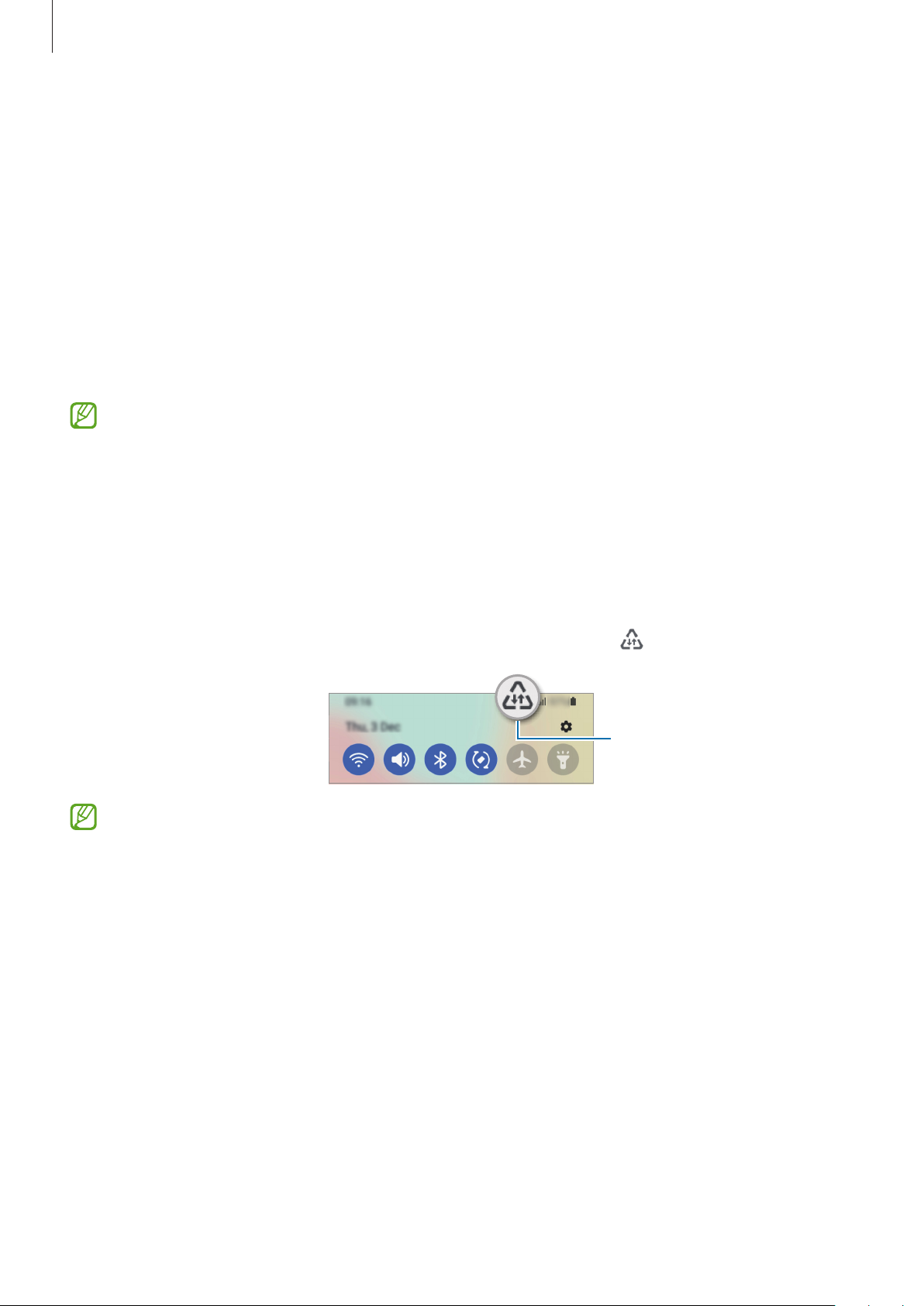
Beállítások
Fizetések lebonyolítása az NFC funkcióval
Mielőtt az NFC funkciót vásárlásra használhatná, regisztrálnia kell a mobil fizetési szolgáltatásra. A
regisztrációra vagy a szolgáltatásra vonatkozó további információkért vegye fel a kapcsolatot szolgáltatójával.
1 A Beállítások képernyőn érintse meg a
érintés nélküli fizetések
kapcsolót.
Kapcsolatok
elemet, és az aktiváláshoz érintse meg az
NFC és
2 Érintse a készülék hátulját az NFC kártyaolvasóhoz.
Az alapértelmezett fizetési alkalmazás beállításához nyissa meg a Beállítások képernyőt, érintse meg a
Kapcsolatok
válasszon alkalmazást.
→
NFC és érintés nélküli fizetések
Előfordulhat, hogy a fizetési szolgáltatási lista nem tartalmaz minden elérhető alkalmazást.
→
Érintés nélküli fizetések
→
Fizetés
elemet, majd
Adattakarékos üzemmód
Csökkentheti az adathasználatot, ha megtiltja, hogy egyes háttérben futó alkalmazások adatokat küldjenek
vagy fogadjanak.
A Beállítások képernyőn érintse meg a
lehetőséget, majd a bekapcsoláshoz érintse meg a kapcsolót.
Amikor az adattakarékos funkció be van kapcsolva, az állapotsávon látható a
Kapcsolatok
→
Adathasználat
→
Adattakarékos üzemmód
ikon.
Adattakarékos funkció
bekapcsolva
Ha szeretné kiválasztani, mely alkalmazások forgalmazhatnak adatokat korlátozás nélkül, érintse meg
a
Használhat adatot Adattakarékos üzemmódban
elemet, és válasszon alkalmazásokat.
96
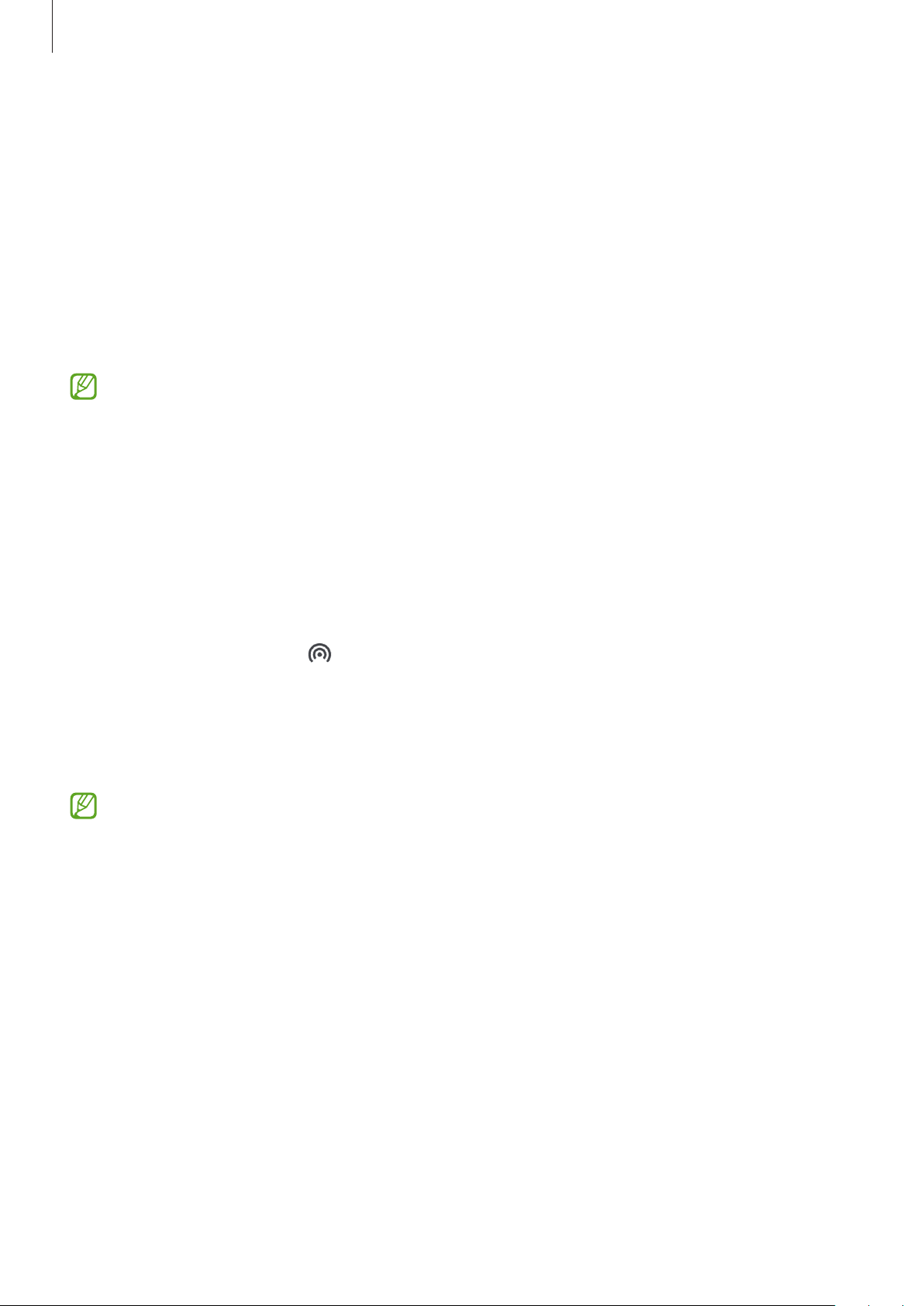
Beállítások
Csak mobilnetet használó alkalmazások
Válassza ki azokat az alkalmazásokat, amelyek mindig mobiladatot használjanak, még akkor is, amikor a
készülék Wi-Fi hálózatra csatlakozik.
Például beállíthatja a készülékét úgy, hogy azok az alkalmazások, amelyeket biztonságban szeretne
megőrizni vagy a streaming alkalmazások, amelyek szétkapcsolódhatnak, csak mobiladatot használjanak.
Még akkor is, ha nem kapcsolja ki a Wi-Fi funkciót, az alkalmazások csak mobiladat használatával indulnak.
A Beállítások képernyőn érintse meg a
ok
elemet, a bekapcsoláshoz érintse meg a kapcsolót, majd érintse meg a kívánt alkalmazások melletti
kapcsolókat.
A funkció használata többletköltséggel járhat.
Kapcsolatok
→
Adathasználat
→
Csak mobilnetet használó alk.
Mobil hotspot
Készülékét mobil hotspotként használhatja, megosztva készüléke mobil adatkapcsolatát egyéb
készülékekkel.
1 A Beállítások képernyőn érintse meg a
hotspot
lehetőséget.
2 A bekapcsoláshoz érintse meg a kapcsolót.
Megjelenik az állapotsávon a
Megváltoztathatja a biztonsági szintet és a jelszót, ha megérinti a
3 A másik készülék képernyőjén keresse meg és válassza ki a készülékét a Wi-Fi hálózatok listájáról.
Másik lehetőségként érintse meg a
készüléken a QR-kódot.
ikon.
QR-kód
Kapcsolatok
elemet a mobil hotspot képernyőjén, és olvassa be a másik
→
Mobil hotspot és Int.megosztás
Beállítás
elemet.
→
Mobil
•
Ha a mobil hotspot nem található, érintse meg a készülékén a
értékét
hálózat
•
Ha aktiválja az
más készülékekkel, amelyek be vannak jelentkezve a Samsung fiókjába.
2,4 GHz
kapcsolót.
-re, érintse meg a
Automatikus hotspot
Speciális
elemet, majd a kikapcsoláshoz érintse meg a
funkciót, megoszthatja a készüléke mobil adatkapcsolatát a
Beállítás
elemet, és állítsa a
Rejtett
Sáv
97

Beállítások
Egyéb kapcsolatbeállítások
Testreszabhatja az egyéb kapcsolódási funkciók vezérlésére szolgáló beállításokat.
A Beállítások képernyőn érintse meg a
•
Közeli eszközök keresése
csatlakozhat.
•
Nyomtatás
Megkeresheti az elérhető nyomtatókat, vagy hozzáadhat egyet kézzel a fájlok nyomtatásához. További
információkért lásd: Nyomtatás.
•
VPN
: virtuális privát hálózatok (VPN-ek) beállítása az eszközön, iskola vagy vállalat privát hálózatához
való csatlakozás céljára.
•
Privát DNS
•
Ethernet
hálózati beállításokat.
: a készülékre telepített nyomtató beépülő modulok beállításainak konfigurálása.
: beállításával a készülék a megnövelt biztonságú privát DNS-t használja.
: ethernet-adapter csatlakoztatásakor vezetékes hálózatot használhat, és konfigurálhatja a
: beállíthatja a készüléket, hogy keressen közeli készülékeket, melyekhez
Kapcsolatok
→
Egyéb kapcsolatbeállítások
elemet.
Nyomtatás
A készülékre telepített nyomtató beépülő modulok beállításainak konfigurálása. Csatlakoztathatja a
készüléket nyomtatóhoz Wi-Fi vagy Wi-Fi Direct kapcsolaton keresztül és nyomtathat képeket vagy
dokumentumokat.
Bizonyos nyomtatók nem biztos, hogy kompatibilisek ezzel a készülékkel.
Nyomtatók beépülő moduljainak hozzáadása
Azon nyomtatókhoz, amelyekhez csatlakozni szeretne a készülékkel, beépülő modulokat kell telepítenie.
1 A Beállítások képernyőn érintse meg a
Bővítmény letöltése
lehetőséget.
Kapcsolatok
→
Egyéb kapcsolatbeállítások
→
Nyomtatás
→
2 Válassza ki a kívánt nyomtató beépülő modulját és telepítse.
3 Válassza ki a telepített nyomtató beépülő modult.
A készülék automatikusan megkeresi a készülékkel azonos Wi-Fi hálózaton lévő nyomtatókat.
4 Válassza ki a hozzáadni kívánt nyomtatót.
Nyomtató kézi hozzáadásához érintse meg a →
Tartalom nyomtatása
Tartalom (például képek, dokumentumok) megtekintése közben nyissa meg az opciók listáját, érintse meg a
Nyomtatás
→ →
Az összes nyomató...
lehetőséget, majd válasszon nyomtatót.
Nyomtató hozzáadása
lehetőséget.
A nyomtatási módok a tartalom típusától függően változhatnak.
98

Beállítások
Hangok és rezgés
Opciók
Az eszköz által megszólaltatott hangok beállításainak módosítása.
A Beállítások képernyőn érintse meg a
•
Hangmód
•
Rezgés csengéskor
•
Átmeneti némítás
•
Csengőhang
•
Értesítési hang
•
Rendszerhang
használ.
•
Hangerő
•
Hívás rezgésmintája
•
Értesítés rezgésmintája
•
Rezgés erőssége
•
Rendszerhang és rezgés vezérlése
műveletekre, mint az érintőképernyő vezérlése.
•
Hangminőség és effektek
információkért lásd az Hangminőség és effektek részt.
: állítsa be a készüléket a hangos, a rezgés vagy a csendes mód használatára.
: a készülék beállítása a bejövő hívások esetén rezgésre és csengőhang lejátszására.
: az eszköz beállítása csendes üzemmódra egy bizonyos ideig.
: a hívás vagy értesítések csengőhangjának módosítása.
: az értesítési hang módosítása.
: a hang megváltoztatása, amelyet bizonyos műveletekhez, például az eszköz töltéséhez
: beállíthatja a készülék hangerejét.
: módosítsa a hívás rezgésmintáját.
: módosítsa az értesítés rezgésmintáját.
: a rezgő értesítés erősségének beállítása.
: az eszköz hangminőségének és effektusainak beállítása. További
Hangok és rezgés
: beállíthatja, hogy a készülék hangjelzést adjon vagy rezegjen olyan
lehetőséget.
•
Külön alkalmazáshang
alkalmazásból, a másik audioeszközön. További információkért lásd: Külön alkalmazáshang.
Elképzelhető, hogy modelltől függően egyes funkciók nem érhetők el.
: az eszköz beállítása a médiahangok elkülönített lejátszására egy adott
Hangminőség és effektek
Az eszköz hangminőségének és effektusainak beállítása.
A Beállítások képernyőn érintse meg a
•
Dolby Atmos
optimalizált környezeti hang módot. A Dolby Atmos-sal mozgó hangokat tapasztalhat, amelyek Ön
körül áramlanak.
•
Dolby Atmos játékhoz
: válasszon különböző audiotípusokra, például filmekre, zenékre és beszédhangra
: tapasztalja meg játék közben a játékokra optimalizált Dolby Atmos hangot.
Hangok és rezgés
→
Hangminőség és effektek
elemet.
99

Beállítások
•
Ekvalizer
•
UHQ-felbontásnövelő
használata esetén.
•
Adapt Sound
A modelltől függően egyes funkciók használatához csatlakoztatnia kell egy fülhallgatót.
: válasszon ki egy bizonyos zenei műfajhoz tartozó opciót, és élvezze az optimalizált hangot.
: javíthatja a zene és a videók hangjának felbontását vezetékes fülhallgató
: beállíthatja az Önnek legmegfelelőbb hangot.
Külön alkalmazáshang
Beállíthatja, hogy a készülék egy bizonyos alkalmazásból a csatlakoztatott Bluetooth-hangszórón vagy
-fülhallgatón játsszon le médiahangokat.
Például hallgathatja a navigáció alkalmazást készüléke hangszóróján, miközben a Zene alkalmazásból zenét
hallgat a jármű Bluetooth-hangszóróján.
1 A Beállítások képernyőn érintse meg a
érintse meg a kapcsolót a bekapcsoláshoz.
Hangok és rezgés
→
Külön alkalmazáshang
lehetőséget, és
2 Válasszon egy alkalmazást a médiahangok külön lejátszásához, majd érintse meg a Vissza gombot.
3 Válasszon egy készüléket a kiválasztott alkalmazás médiahangjának lejátszásához.
Értesítések
Módosítsa az értesítési beállításokat.
A Beállítások képernyőn érintse meg az
•
Előugró értesítés stílusa
beállításokat.
•
Legutóbb küldött
megváltoztathatja az értesítési beállításokat. Az értesítési beállítások több alkalmazásra vonatkozó testre
szabásához érintse meg az
•
Ne zavarjanak
esetén.
: az eszköz beállítása az értesítési hangok némítására, kivéve a megengedett kivételek
: kiválaszthat egy stílust a felugró értesítésekhez, és megváltoztathatja a
: megjeleníti az alkalmazásokat, amelyek nemrég értesítéseket kaptak, és
Továbbiak
Értesítések
→ →
lehetőséget.
Mind
elemet, és válasszon ki egy alkalmazást a listából.
•
Speciális beállítások
: konfigurálhatja a speciális értesítési beállításokat.
100
